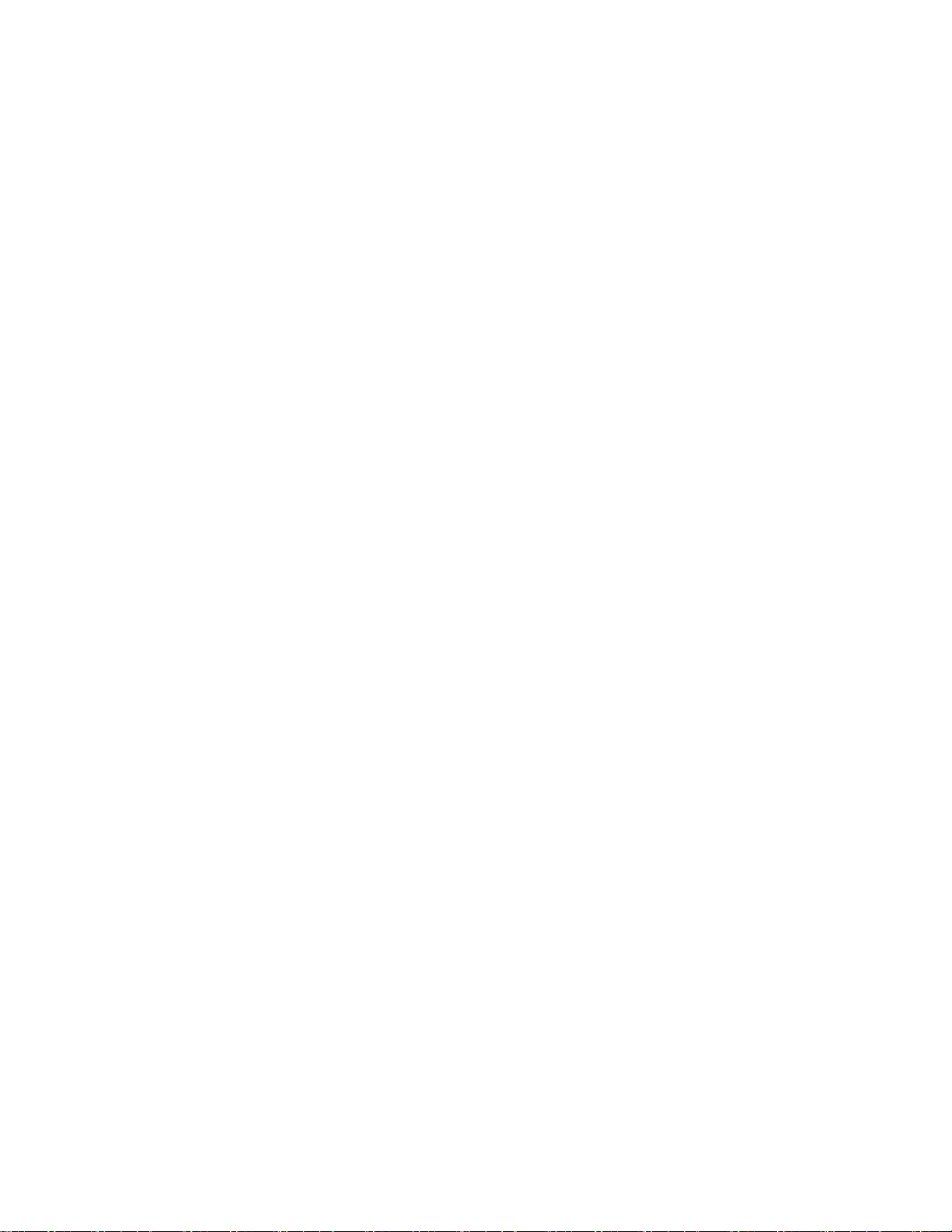
Dell PowerVault TL1000
テープ・オートローダー
ユーザーズ・ガイド
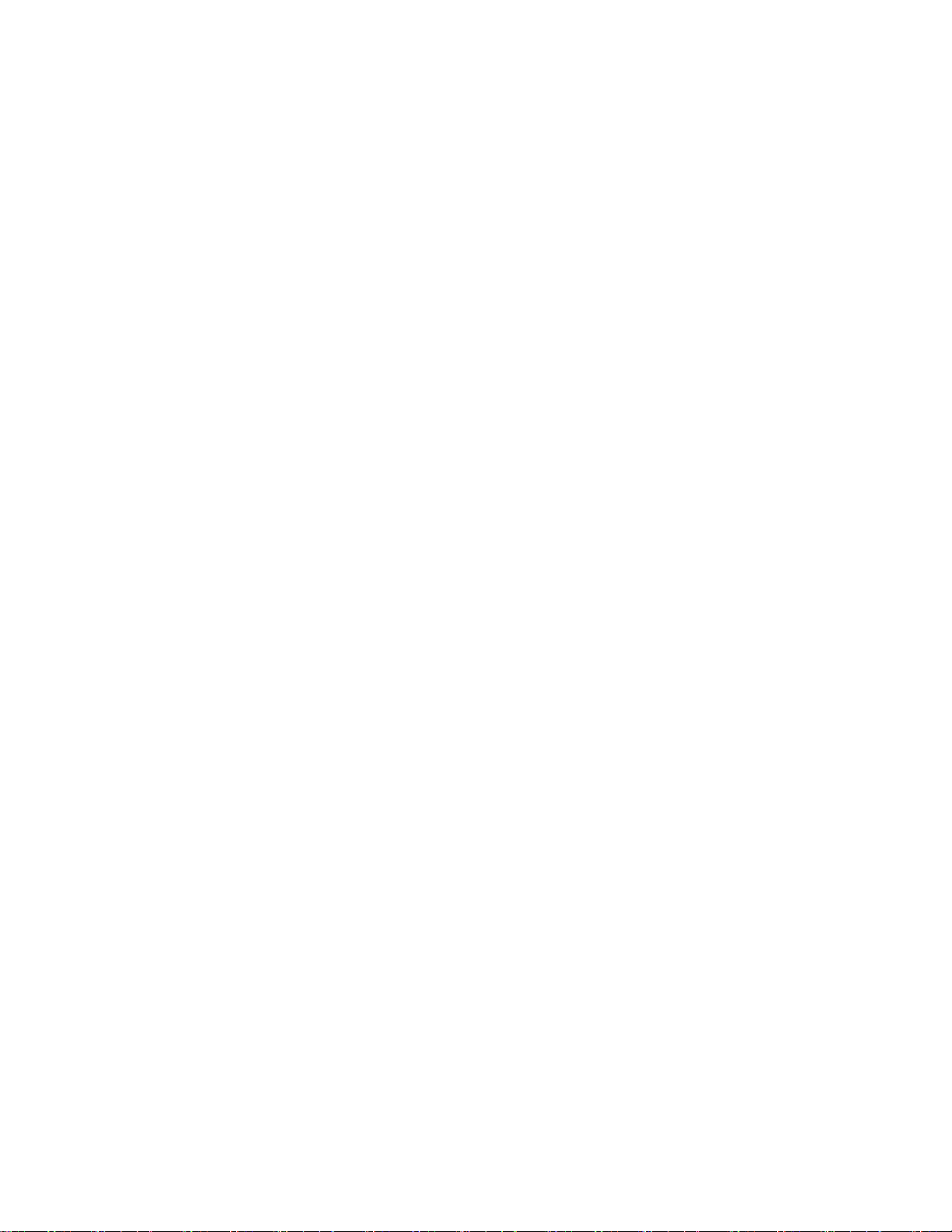
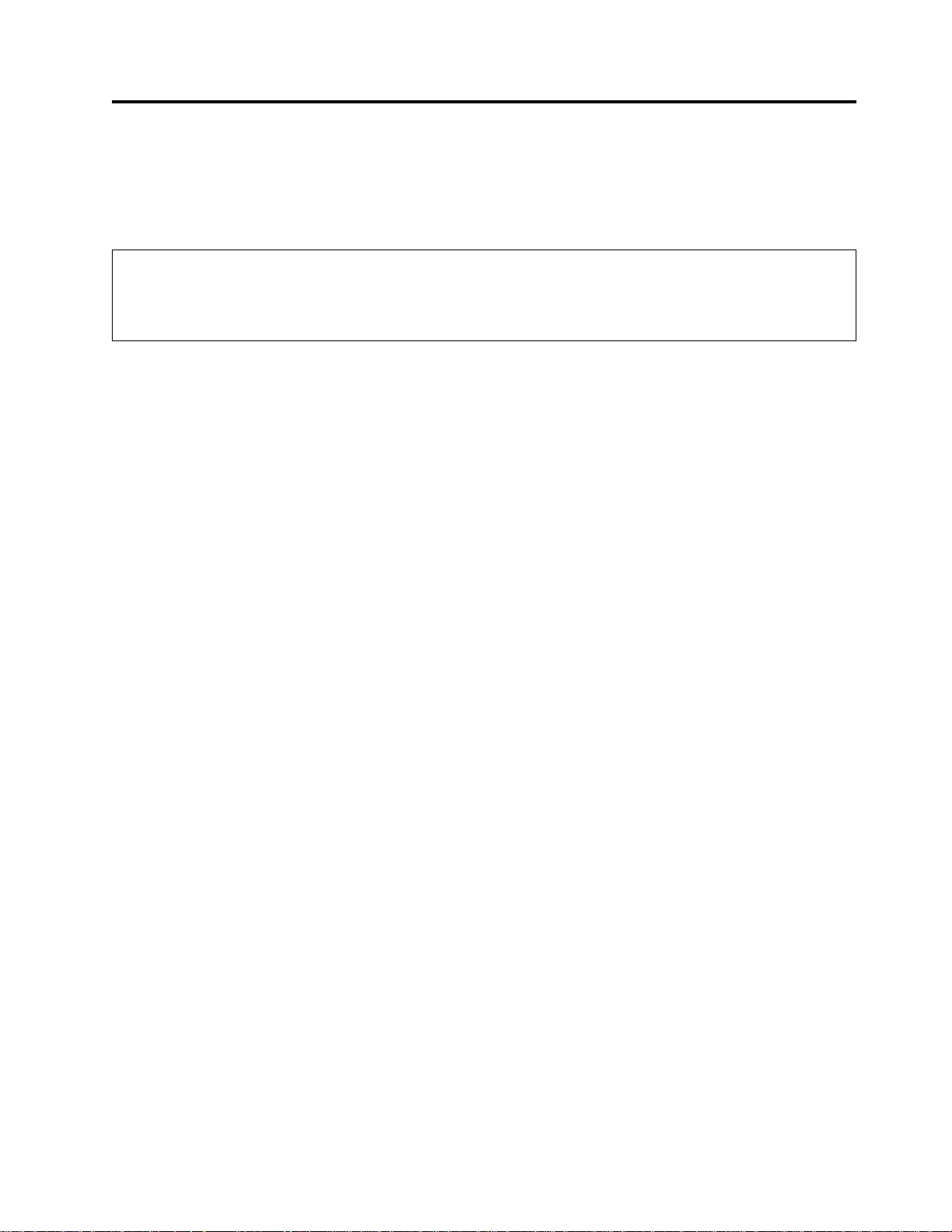
注記
本書の情報は、予告なしに変更される場合があります。
本装置は、高調波電流規格 JIS C 61000-3-2 に適合しています。
本製品およびオプションに電源コード・セットが付属する場合は、それぞれ専用のものになっていますので他の電
気機器には使用しないでください。本体機器提供後に、追加で電源コード・セットが必要となった場合は、補修用
の取扱いとなります。
© 2017-2018 Dell Inc. All rights reserved.
いかなる方法であれ、Dell Inc. の書面による許可を得ずに複製することは禁止されています。本書で使用される商標:
Dell、DELL ロゴおよび PowerVault は、Dell Inc. の商標です。
この文書で使用されているその他の商標やトレード名は、マークと名前に対する権利を主張する企業またはその製品を
参照しています。Dell Inc. は Dell 以外の商標やトレード名に対する所有権を主張することはありません。
タイプ: 3572 モデル: S3H/S4H/S5H/S6H/S7H/S8H
お客様の環境によっては、資料中の円記号がバックスラッシュと表示されたり、バックスラッシュが円記号と表示され
たりする場合があります。
原典: Dell PowerVault TL1000 Tape Autoloader
User's Guide
Printed June 2018
発行: 日本アイ・ビー・エム株式会社
担当: トランスレーション・サービス・センター
iii
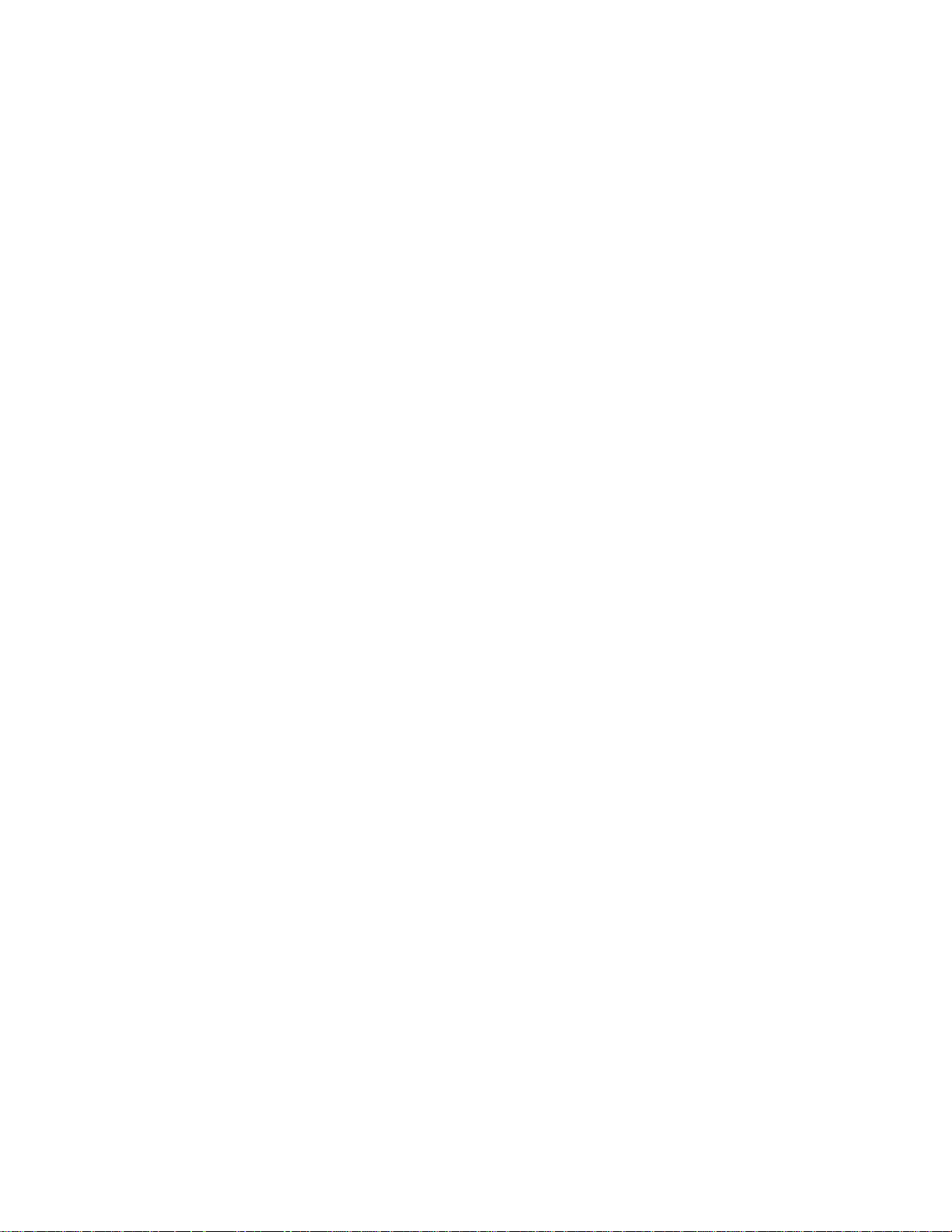
iv Dell PowerVault TL1000 テープ・オートローダー: ユーザーズ・ガイド
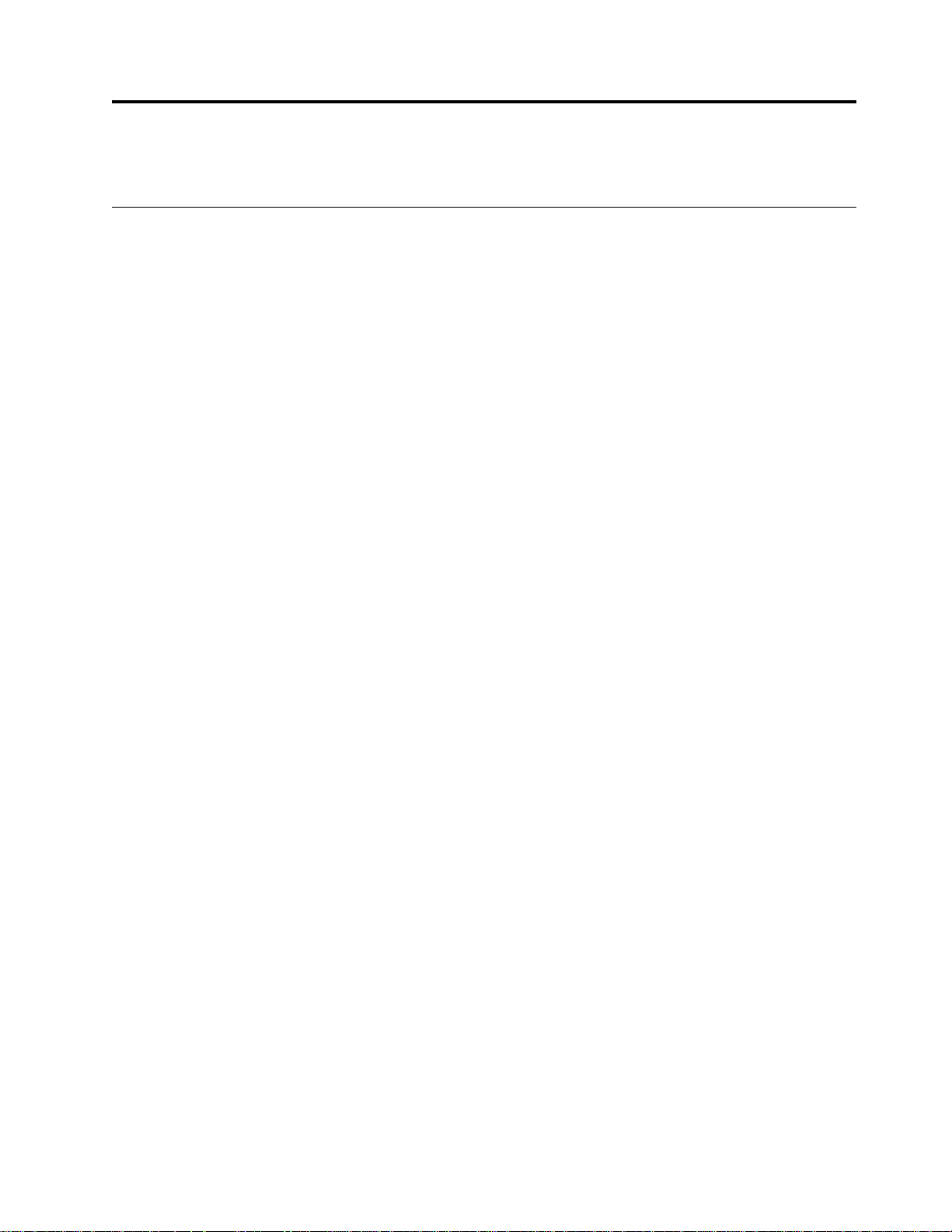
はじめにお読みください
Dell の連絡先
米国内のお客様は、800-WWW-DELL (800-999-3355) に連絡することもできます。
注: アクティブなインターネット接続がない場合、連絡先情報を仕入れ送り状、パッキング・スリップ、請
求書、または Dell 製品カタログで見つけることができます。
Dell は、オンラインおよび電話によるサポートおよびサービス・オプションを提供しています。 サービス
が利用可能かどうかは国および製品によって異なり、一部のサービスはお客様の地域でご利用になれない場
合があります。 営業、テクニカル・サポート、またはカスタマー・サービスに関する Dell への問い合わ
せ手順は次のとおりです。
1. http://dell.com/support にアクセスします。
2. ページ下部にある「国・地域の選択」メニューでお客様の国または地域を確認します。
3. ページの左側にある「お問い合わせ」をクリックします。
4. 必要に応じて適切なサービスまたはサポート・リンクを選択します。
5. お客様のご都合に合った Dell への連絡方法を選択してください。
v
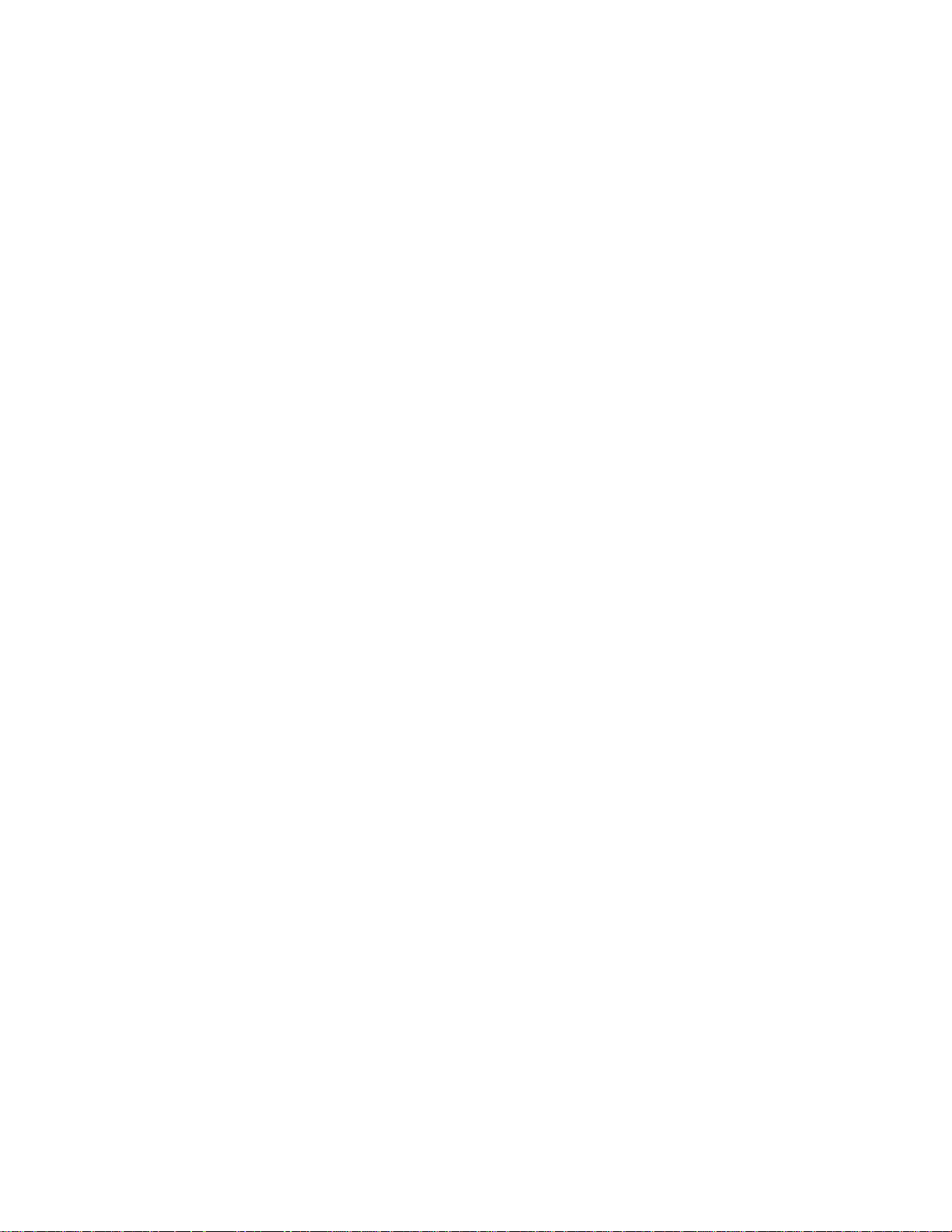
vi Dell PowerVault TL1000 テープ・オートローダー: ユーザーズ・ガイド
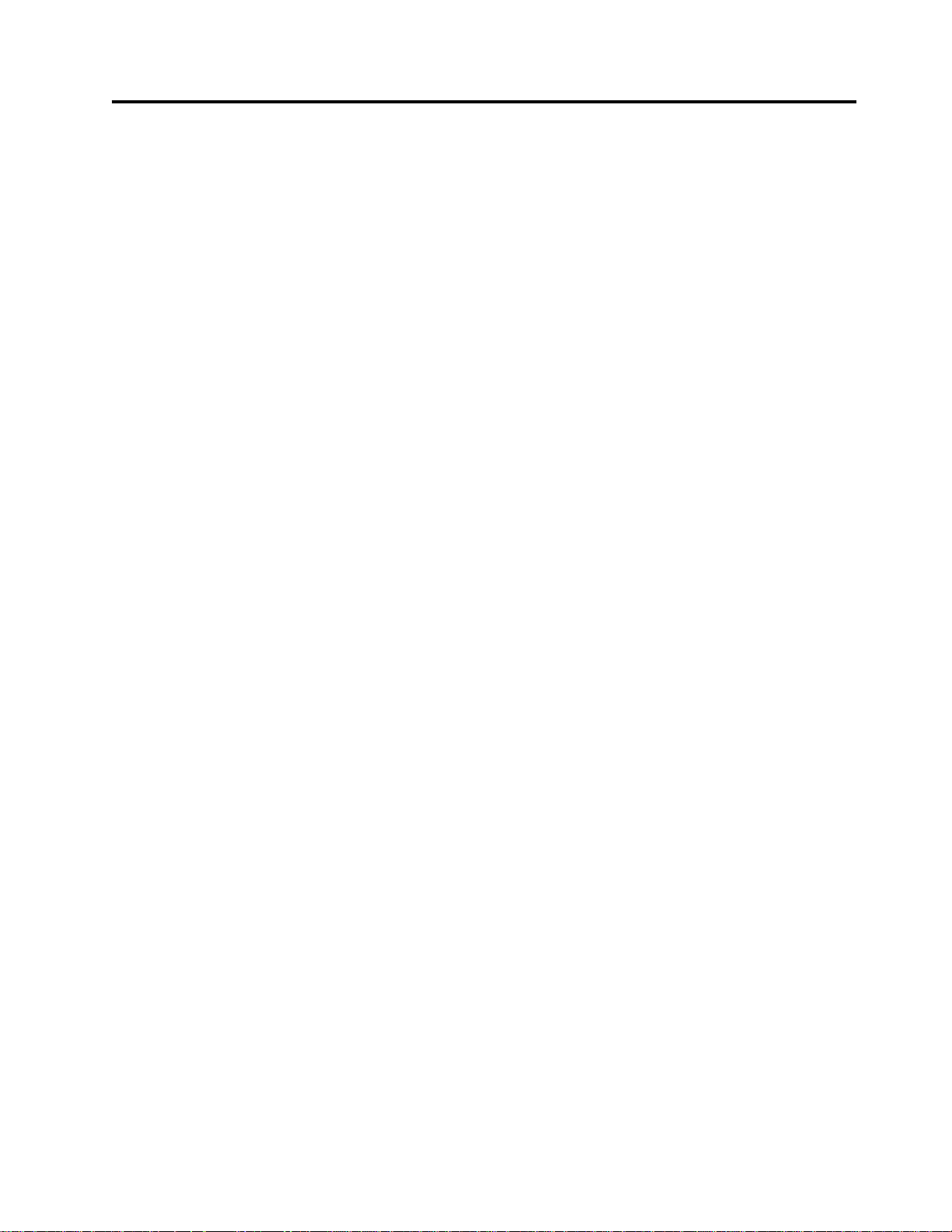
目次
注記 ................ iii
はじめにお読みください ........ v
Dell の連絡先 .............. v
図 ................. ix
表 ................. xi
安全と環境に関する注意 ....... xiii
安全上の注意 ............. xiii
レーザーの安全および準拠 ......... xiv
安全検査手順の実行 ........... xiv
ラックの安全性 ............. xv
まえがき.............. xvii
製品説明............... 1
フロント・パネル............. 3
カートリッジ・マガジン .......... 4
背面パネル ............... 5
バーコード・リーダー ........... 6
SAS ホスト・インターフェース ........ 6
暗号化 ................ 6
サポートされるインターネット・プロトコル.... 7
Simple Network Management Protocol (SNMP) メ
ッセージング .............. 7
Network Time Protocol .......... 8
Ultrium テープ・ドライブ.......... 8
メディア................ 9
論理装置番号 (LUN) のスキャン ....... 9
位置座標およびエレメント・アドレス ..... 10
ライブラリーの仕様 ........... 10
製品の環境 .............. 11
サポートされるデバイス・ドライバー ..... 12
ユーザー・インターフェース ...... 13
オペレーター・パネル ........... 13
Web ユーザー・インターフェース....... 17
取り付けおよび構成.......... 21
場所の選択 .............. 21
環境順化 ............... 22
ラックへの取り付け ........... 22
アクセサー・ロックねじの取り外し ...... 29
サーバーへのライブラリーの取り付け ..... 29
ライブラリーの構成 ........... 31
Web ユーザー・インターフェースを使用したラ
イブラリーの構成 ........... 33
Web ユーザー・インターフェースへのログイ
ン ............... 33
ファームウェア・レベルの確認 ...... 34
ライブラリー設定の構成 ........ 35
ネットワーク設定の構成 ........ 37
日付と時刻の設定の構成 ........ 39
暗号化設定の構成 .......... 41
E メール通知の構成 ......... 43
トラップ通知の構成 ......... 44
ユーザー・アクセスの管理 ....... 46
ライブラリー構成の保存 ........ 50
オペレーター・パネルを使用したライブラリーの
構成 ................ 50
オペレーター・パネルへのログイン .... 50
ネットワーク設定の構成 ........ 50
ライブラリー設定の構成 ........ 52
ライブラリーへのカートリッジの装着 ..... 54
ライブラリーおよびドライブの作動の検査 .... 55
ライブラリーをオンラインにする ....... 56
サポート通知への登録 ........... 57
操作 ................ 59
オペレーター・パネル ........... 60
ライブラリーのモニター ......... 61
構成設定 ............. 61
現行情報 ............. 62
ファームウェア改訂 ......... 62
ライブラリーの管理 .......... 62
入出力装置のアンロック ........ 62
カートリッジ・マガジンのアンロック ... 63
カートリッジの移動 ......... 64
ドライブのアンロード ......... 64
ドライブの手動クリーニング ...... 65
ライブラリー・インベントリーの実行 ... 65
ライブラリーをオンラインおよびオフラインに
する ............... 65
ライブラリーの電源遮断 ........ 66
ライブラリーの配送 ......... 66
ドライブのリブート ......... 66
ライブラリーのリブート ........ 67
ライブラリーからのログアウト ...... 67
ライブラリーの構成 .......... 67
自動クリーニングの構成 ........ 67
アクティブ・スロット数の構成 ...... 68
ライブラリー・アクセス・モードの構成 ... 68
日付と時刻の設定の構成 ........ 69
ネットワーク設定の構成 ........ 70
オペレーター・パネルの設定の構成 .... 71
Web GUI 設定の構成 ......... 72
ライブラリーを出荷時のデフォルト値に設定 72
ライブラリーの保守 .......... 72
ライブラリー・エラー状況のチェック ... 72
ライブラリー検査用診断手順の実行 .... 73
vii
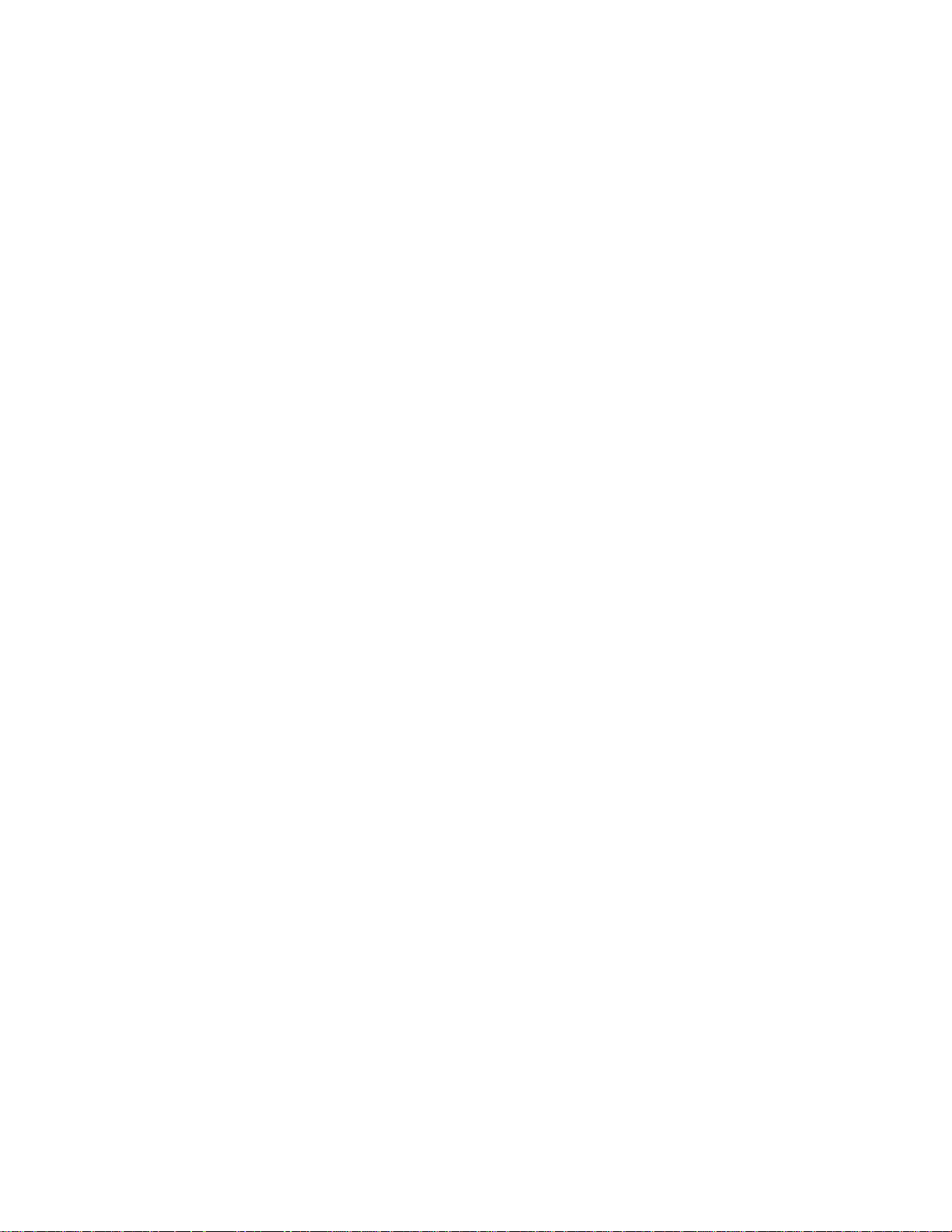
ドライブ診断手順の実行 ........ 74
Web ユーザー・インターフェース....... 74
ライブラリーのモニター ......... 76
システムの要約 ........... 76
ライブラリー・マップ ......... 77
ライブラリーの管理 .......... 79
カートリッジの移動 ......... 79
ドライブのアンロード ......... 80
ドライブの手動クリーニング ...... 81
ライブラリーをオンラインおよびオフラインに
する ............... 81
ライブラリー・インベントリーの実行 ... 82
カートリッジ・マガジンのアンロック ... 82
ライブラリーの構成 .......... 83
ユーザー・アクセスの管理 ....... 83
物理ライブラリー設定および論理ライブラリー
設定の構成 ............ 87
ネットワーク設定の構成 ........ 89
非暗号化ライセンス・ライブラリーの暗号化設
定の構成 ............. 91
日付と時刻の設定の構成 ........ 93
E メール通知の構成 ......... 94
トラップ通知の構成 ......... 95
SSL 証明書のアップロードおよび構成 ... 98
構成設定の保存と復元 ......... 99
ライブラリーの保守 .......... 101
ライブラリー・ログ ......... 101
ログのダウンロード ......... 102
ライブラリーおよびドライブのリセット .. 103
ライブラリーおよびドライブのファームウェ
アの更新 ............. 103
使用状況統計 ........... 105
メディア.............. 107
データ・カートリッジ .......... 108
カートリッジの互換性 ......... 109
LTO タイプ M カートリッジ (M8) ..... 109
Write once, read many (WORM) カートリッジ 110
WORM メディア ........... 110
WORM メディアのデータ・セキュリティー .. 111
WORM メディア・エラー ........ 111
WORM 機能の要件 .......... 111
クリーニング・カートリッジ ........ 111
バーコード・ラベル ........... 111
バーコード・ラベルの使用に関するガイドライン 113
ライト・プロテクト・スイッチ ....... 113
カートリッジの手入れと取り扱い....... 114
トレーニングの実施 .......... 114
正しいパッケージの確認......... 115
環境条件と適切な順応 ......... 115
徹底的な検査の実行 .......... 116
カートリッジの慎重な取り扱い ...... 116
カートリッジ問題の例 ......... 117
テープ・カートリッジの環境および配送時の仕様 117
トラブルシューティング ....... 119
ライブラリーによる問題の報告方法 ...... 119
ライブラリーのエラー・メッセージの内容.... 120
問題の診断 .............. 121
問題の分離 .............. 125
取り付けおよび構成の問題 ......... 127
フロント・パネル LED の解釈 ....... 128
ケーブルの再取り付け .......... 129
ログの E メール送信 ........... 129
サービス手順 ............ 131
ITDT-SE ............... 131
Dell テクニカル・サポートへの連絡...... 132
取り外しと取り替えの手順 ...... 133
必要なツール ............. 133
障害のあるカートリッジ・マガジンの交換.... 133
手動によるカートリッジ・マガジンのアンロック 133
付録 A. エラー・コード ....... 135
ライブラリー・エラー・コード ....... 135
ドライブ・エラー・コード ......... 147
Web ユーザー・インターフェースのエラー・メッ
セージ................ 147
トラップ定義 (タイプ) .......... 152
付録 B. TapeAlert フラグ ...... 155
ライブラリーでサポートされる TapeAlert フラグ 155
Ultrium テープ・ドライブでサポートされる
TapeAlert フラグ ............ 157
付録 C. センス・データ ....... 163
センス・キーの定義 ........... 163
ライブラリー・センス・データ ....... 163
磁気テープ・ドライブのセンス・データ .... 165
付録 D. ライブラリーの構成フォーム 173
付録 E. アクセシビリティー ..... 177
用語集............... 179
索引 ............... 199
viii Dell PowerVault TL1000 テープ・オートローダー: ユーザーズ・ガイド
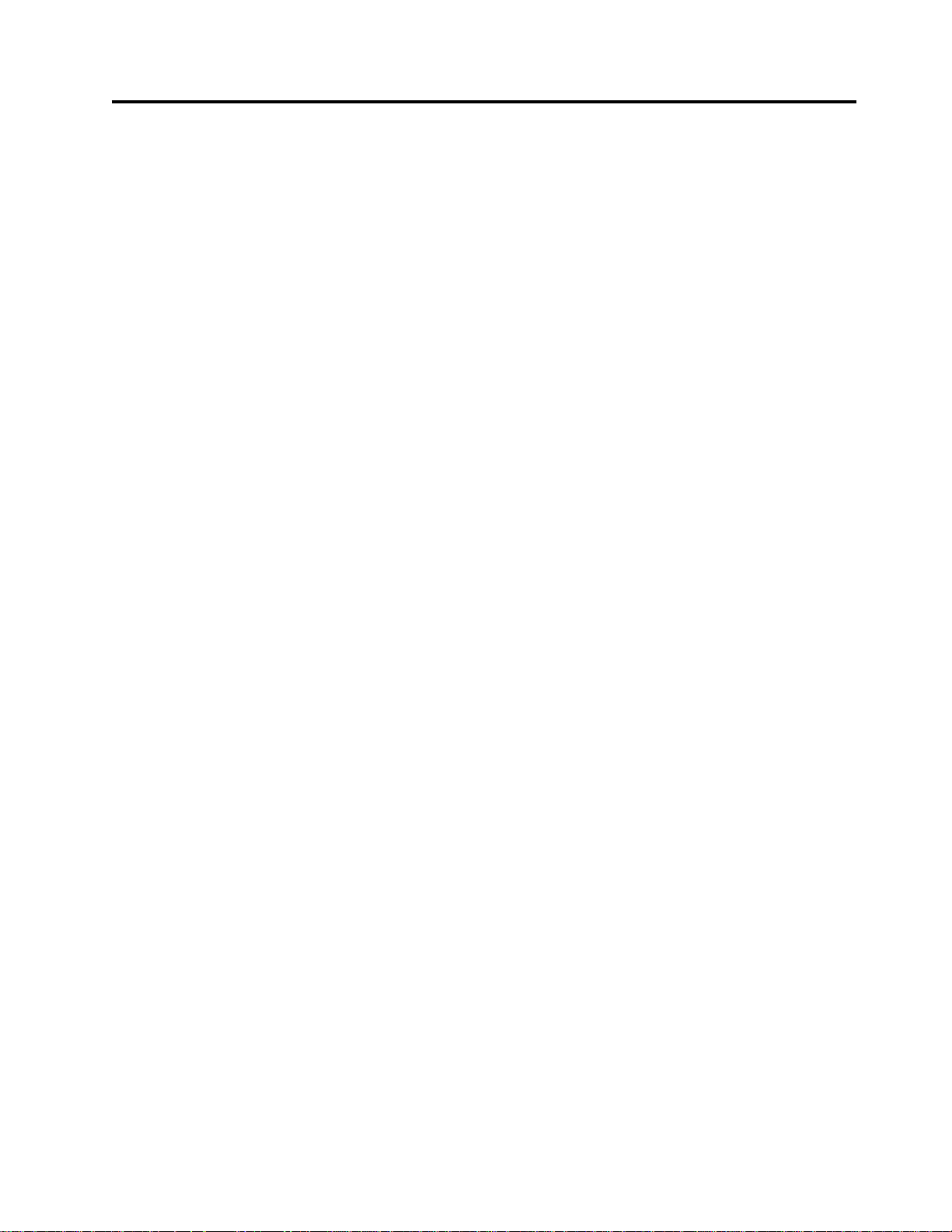
図
1. TL1000 テープ・オートローダー ...... 1
2. フロント・パネルのコンポーネント ..... 3
3. カートリッジ・マガジン ........ 4
4. カートリッジ・マガジン (上から見た図) ... 4
5. 背面パネルのコンポーネント ....... 5
6. Ultrium ハーフハイト磁気テープ・ドライブ 8
7. 位置座標 ............. 10
8. オペレーター・パネルのコンポーネント 13
9. 「Library ready (ライブラリー作動可能)」画
面 ................ 16
10. 「Password entry (パスワード入力)」画面 16
11. 画面のエレメント .......... 16
12. 「Confirmation (確認)」画面 ...... 17
13. ログイン・ページ .......... 17
14. ユーザー・アカウント・ウィンドウ .... 18
15. スーパーユーザー・アカウント・ウィンドウ 19
16. 管理者アカウント・ウィンドウ ...... 20
17. 前面垂直レールのラック・マウントのねじ位置 23
18. 背面垂直レールのラック・マウントのねじ位置 24
19. 前面ブラケットのねじ ......... 24
20. ライブラリー・シャーシへの前面ブラケットの
取り付け ............. 25
21. レールへの背面ブラケットの取り付け .... 25
22. レール・アセンブリーの作成 ....... 26
23. レール・アセンブリーの取り付け ..... 27
24. ラックへのライブラリーの前面の固定 .... 28
25. ラックへのライブラリーの背面の固定 .... 28
26. ライブラリーの背面のケーブル ...... 29
27. アクセサー・ロックねじ ........ 29
28. インターフェース・ケーブルの接続 .... 30
29. Web ユーザー・インターフェース・ログイン
画面 ............... 34
30. システムの要約 ........... 35
31. カートリッジ割り当ての設定 ....... 35
32. 論理ライブラリー・モードの設定 ..... 36
33. ネットワーク設定 .......... 38
34. 日付と時刻の設定 .......... 39
35. 非暗号化ライセンス・ライブラリーでの暗号化
設定 ............... 41
36. 暗号化使用可能設定 .......... 42
37. E メール通知 ............ 43
38. トラップ通知 ............ 44
39. SNMP トラップ設定 ......... 45
40. SNMPv3 ユーザー設定......... 46
41. ユーザー権限の設定 .......... 47
42. ユーザー追加ダイアログ・ボックス .... 47
43. ユーザーの変更 ........... 48
44. 構成の保管 ............. 50
45. カートリッジ・リリース・ゲート ..... 54
46. リリース・ゲートの不適切な配置 (左) と適切
な配置 (右) ............ 54
47. カートリッジの向き .......... 55
48. オペレーター・パネルのトップ・メニュー 61
49. 構成設定 ............. 61
50. 現行情報 ............. 62
51. ファームウェア改訂 .......... 62
52. 入出力装置のアンロック・コマンド .... 62
53. アンロックされた入出力装置 ....... 63
54. マガジンのアンロック・コマンド ..... 63
55. カートリッジの移動コマンド ....... 64
56. アンロード・コマンド ......... 64
57. Clean Drive コマンド ......... 65
58. Inventory コマンド .......... 65
59. Online/Offline コマンド ........ 65
60. Move to Ship Position コマンド ..... 66
61. Reboot Drive コマンド ........ 66
62. Reboot Library コマンド ........ 67
63. Logout コマンド........... 67
64. 自動クリーニングの設定 ........ 67
65. アクティブ・スロット数の設定 ...... 68
66. ライブラリー・アクセス・モードの設定 68
67. 日付と時刻の設定 .......... 69
68. ネットワーク設定 .......... 70
69. オペレーター・パネルの設定 ....... 71
70. Web GUI 設定の構成 ......... 72
71. 出荷時のデフォルト値 ......... 72
72. エラー状況メニュー .......... 72
73. ライブラリー検査コマンドの実行 ..... 73
74. ドライブ診断手順 .......... 74
75. Web ユーザー・インターフェースのメニュー 75
76. システムの要約の画面 ......... 76
77. ライブラリー・マップの画面 ....... 77
78. カートリッジの移動画面 ........ 79
79. ドライブのアンロード画面 ....... 80
80. ドライブのクリーニング画面 ....... 81
81. ライブラリーの状態画面 ........ 81
82. インベントリー画面 .......... 82
83. インベントリーの進行状況表示バー .... 82
84. マガジンのアンロック ......... 82
85. ユーザー・アクセス画面 ........ 83
86. ユーザー権限の設定 .......... 84
87. ユーザー追加ダイアログ・ボックス .... 84
88. ユーザーの変更 ........... 85
89. 「Password Rules (パスワード規則)」画面 86
90. 物理ライブラリー設定画面 ....... 87
91. ネットワーク設定画面 ......... 89
92. 非暗号化ライセンス・ライブラリーの暗号化設
定画面 .............. 91
93. 暗号化ライセンス設定画面 ....... 92
94. 日付と時刻の設定画面 ......... 93
95. E メール通知 ............ 94
96. トラップ通知 ............ 95
ix
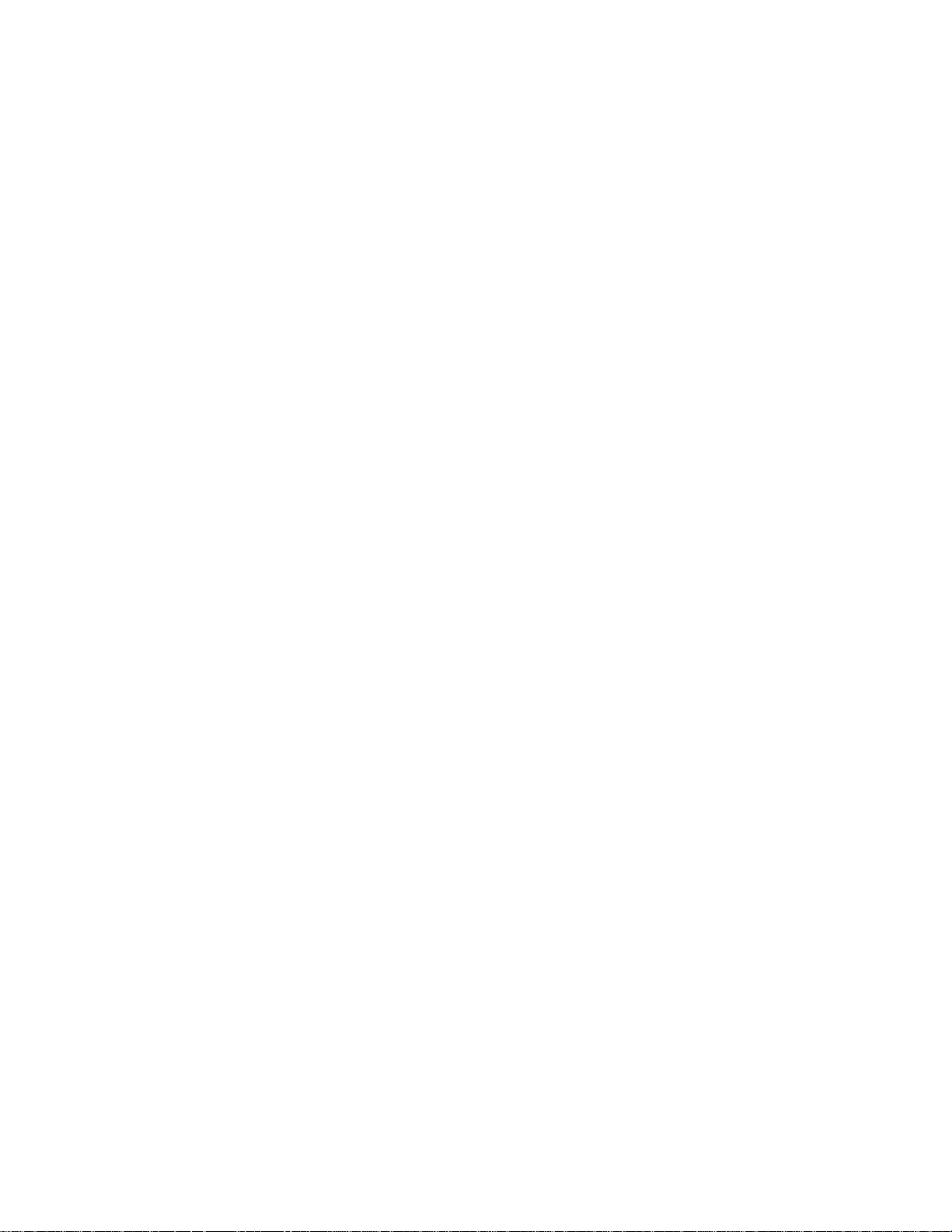
97. SNMP トラップ設定 ......... 96
98. SNMPv3 ユーザー設定......... 97
99. 「Certificate (証明書)」画面 ....... 98
100. 新規証明書 ............. 99
101. Cookie を使用した構成の保存/復元 .... 100
102. 構成の保管 ............ 100
103. ライブラリー・ログの表示画面 ..... 101
104. ログのダウンロード画面 ........ 102
105. ライブラリーおよびドライブのリセット画面 103
106. ファームウェアの更新画面 ....... 103
107. 使用統計画面 ........... 105
108. LTO Ultrium データ・カートリッジ 107
109. Ultrium データ・カートリッジと WORM テ
ープ・カートリッジ ......... 110
110. LTO Ultrium 8 テープ・カートリッジのバー
コード・ラベル例 .......... 113
111. ライト・プロテクト・スイッチの設定 114
112. テープ・カートリッジの配送用の二重ボック
ス ............... 115
113. カートリッジの継ぎ目のすき間の検査 116
114. フロント・パネルの LED ....... 128
115. カートリッジ・マガジンのロック・リリー
ス・アクセス・ホール ........ 134
x Dell PowerVault TL1000 テープ・オートローダー: ユーザーズ・ガイド
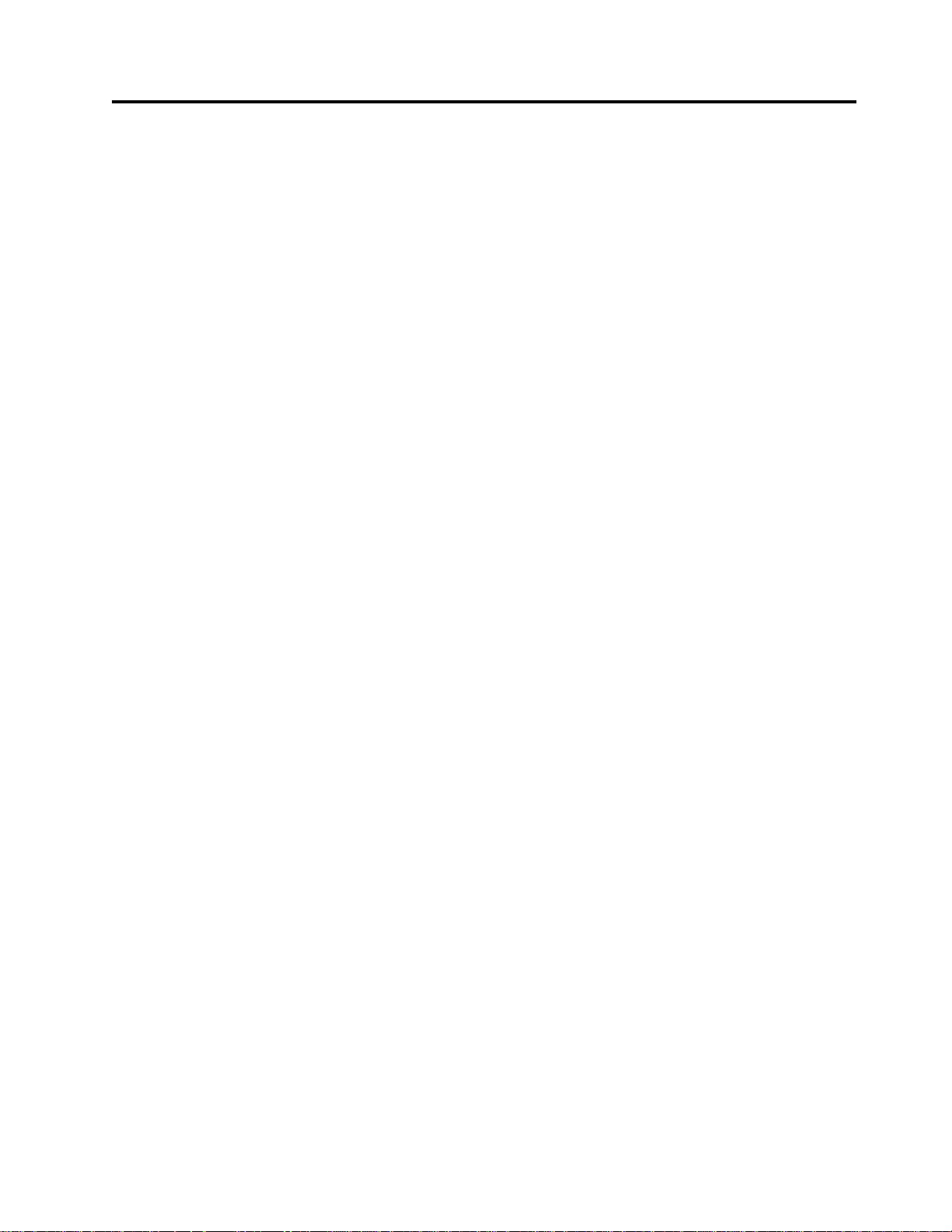
表
1. クラス I レーザー製品 ........ xiv
2. データ容量および記録フォーマット ..... 2
3. フロント・パネルのコンポーネントの説明 3
4. 背面パネルのコンポーネントの説明 ..... 5
5. Ultrium データ・カートリッジと Ultrium テー
プ・ドライブとの互換性 ........ 9
6. 物理仕様 ............. 10
7. 電気の仕様............. 10
8. 環境仕様 ............. 11
9. 操作仕様 ............. 11
10. 騒音仕様 ............. 11
11. オペレーター・パネルのコンポーネントの説明 13
12. 場所の基準............. 21
13. デフォルトのライブラリー構成設定 .... 32
14. カートリッジのタイプおよび色 ..... 108
15. カートリッジの公称寿命: ロード/アンロー
ド・サイクル ........... 109
16. カートリッジ・タイプ LTO7 および LTO8 109
17. Ultrium テープ・ドライブと互換性のあるカ
ートリッジおよび VOLSER ....... 112
18. ライト・プロテクト・スイッチの位置 114
19. LTO Ultrium テープ・カートリッジの稼働
時、保管時、および配送時の環境 ..... 118
20. フロント・パネル LED 標識 ...... 128
21. ライブラリー・エラー・コード ..... 135
22. ドライブ・エラー・コード ....... 147
23. Web ユーザー・エラー・メッセージ 147
24. トラップ・リスト .......... 152
25. ライブラリーでサポートされる TapeAlert フ
ラグ .............. 155
26. Ultrium テープ・ドライブでサポートされる
TapeAlert フラグ .......... 157
27. センス・キーの定義 ......... 163
28. ライブラリー・センス・データ ..... 163
29. Ultrium テープ・ドライブ・センス・データ 165
30. Ultrium テープ・ドライブ・センス・データ
- バイト 12 および 13 ........ 167
31. User Accounts
(ユーザー・アカウント) ........ 175
xi
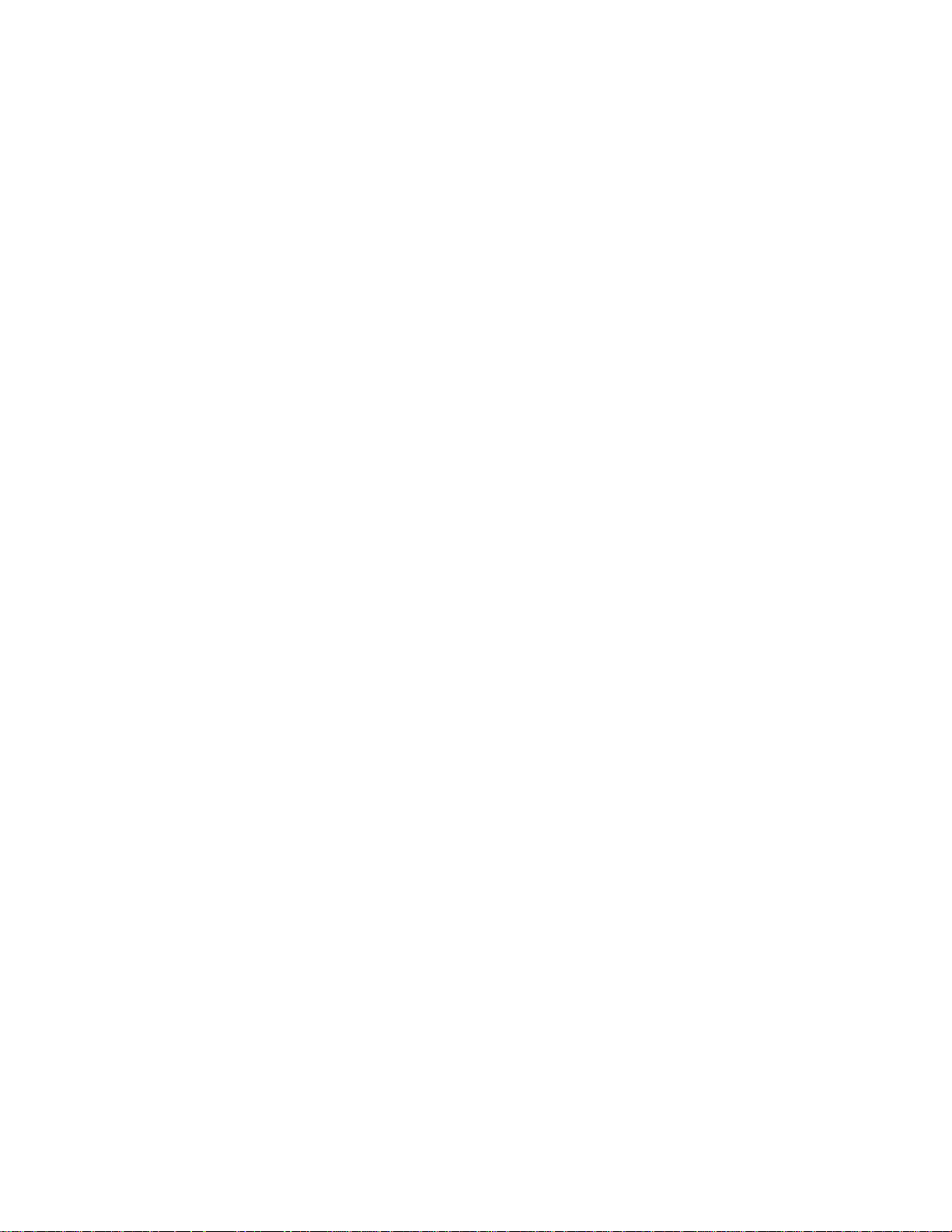
xii Dell PowerVault TL1000 テープ・オートローダー: ユーザーズ・ガイド
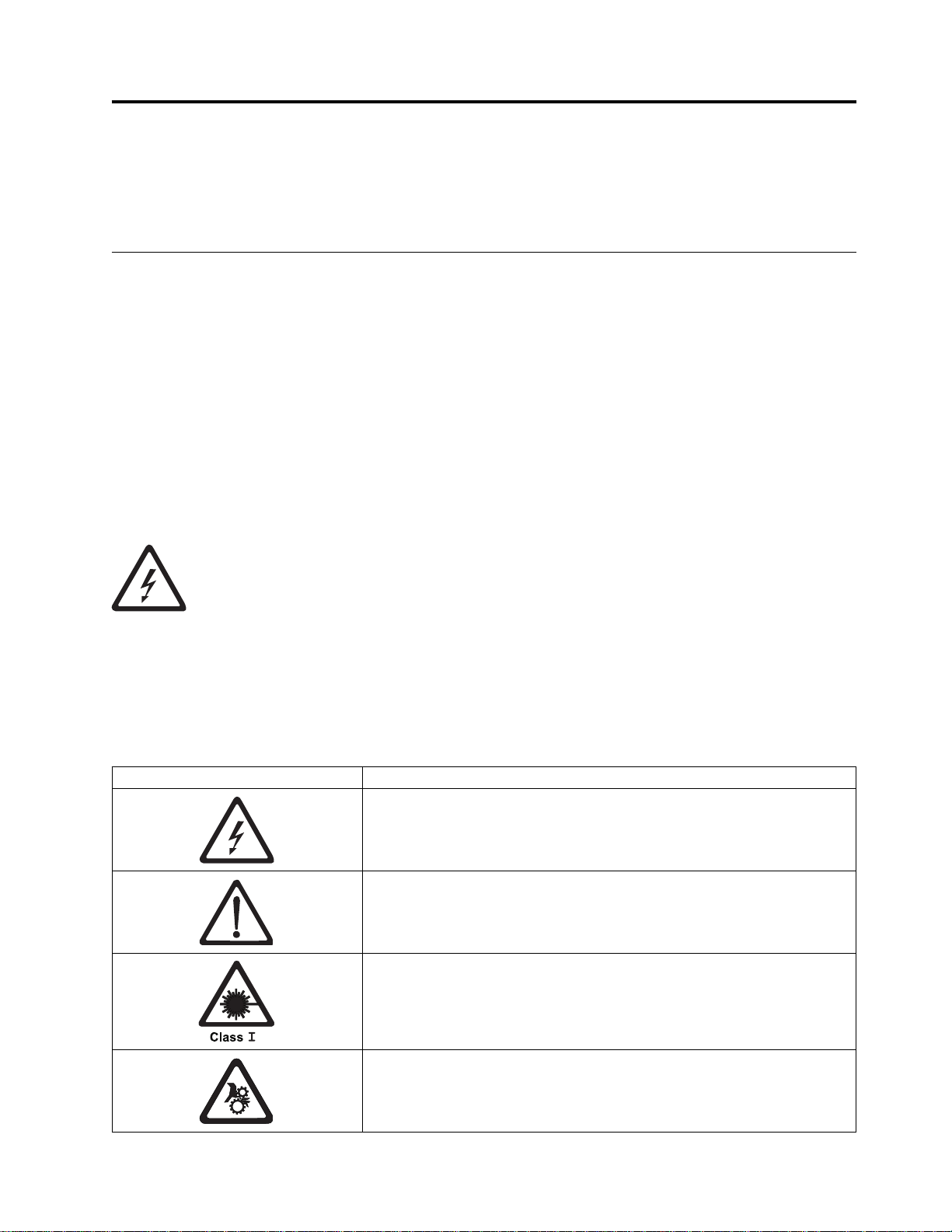
安全と環境に関する注意
本製品の安全上の注意および環境に関する注意が記載されています。
安全上の注意
本製品を使用する際には、安全上の注意を守ってください。安全上の注意には、危険および注意の注記が含
まれています。注記には、安全に対する重大度を示すシンボルが付けられている場合があります。
ほとんどの危険または注意の注記には、参照番号 (Dxxx または Cxxx) が付いています。
この後のセクションでは、各タイプの安全上の注意を定義し、その例を示します。
危険の注記
危険の注記は、人体に対して致命的またはきわめて危険な可能性のある状態について注意を喚起するもので
す。稲妻のシンボルは常に危険の注記と一緒に記されていて、電気的に危険な状態を表します。危険の注記
の例を以下に示します。
危険: 電源コンセントの配線が正しくないと、システムまたはこのシステムに接続されたデバ
イスの金属部分に危険な電圧がかかることがあります。電源コンセントの配線および接地を正
しく行って感電を防止する作業は、お客様の責任で行ってください。(D004)
注意の注記
何らかの状態が存在しているために人体に危険な損傷を与える可能性のある状態、あるいは何らかの危険な
行為のために生じる可能性のある危険な状態について注意を促します。注意の注記には、以下のいずれかの
シンボルが付いています。
シンボル 意味
電気的な危険よりも重大度は低いが、電気的な危険性がある状態。
他の安全上のシンボルでは表さない危険な状態。
この製品にはクラス II レーザーが含まれています。光線を見つめないように
してください。(C029) レーザーのシンボルは、常に米国保健社会福祉省が定
義したレーザー種別 (例えば、クラス I、クラス II) と一緒に示されます。
製品内または製品周辺の機械的な動作に起因する危険な状態。
xiii
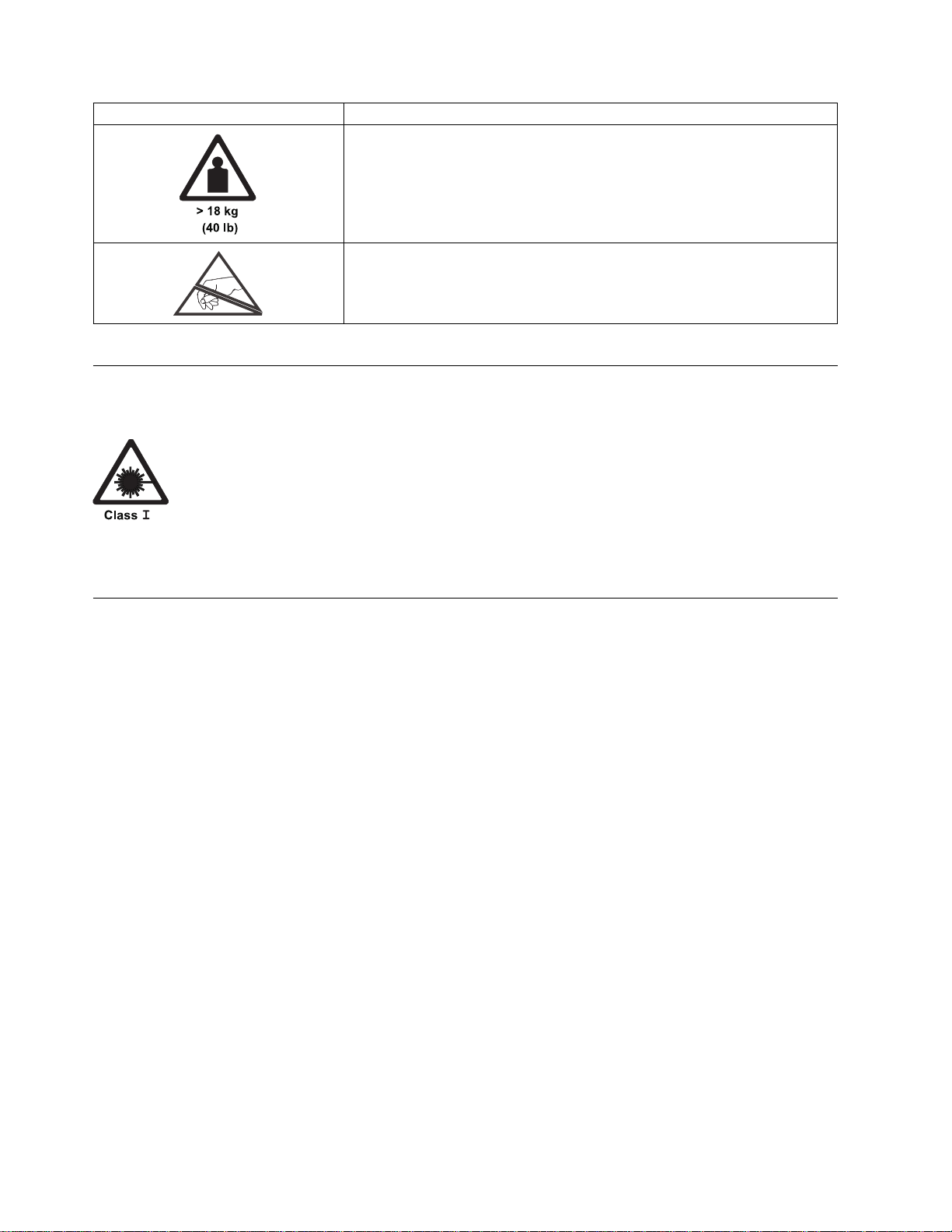
シンボル 意味
この部品または装置は重量がありますが、重さは 18 kg より小さい値です。
この部品または装置を持ち上げたり、取り外しや取り付けを行う際は注意し
てください。(C008)
装置の静電気の放電の感受性に起因する危険な状態。
レーザーの安全および準拠
表 1. クラス I レーザー製品
このライブラリーには、米国食品医薬品局によって設定されたクラス I レーザー製品の性能規格に準
拠したレーザー・アセンブリー部品が入っています。 クラス I レーザー製品は危険なレーザー放射を
発生しません。このライブラリーは、保護のための必要な格納ケースおよびスキャン防護手段を備えて
おり、操作中にレーザー放射の影響がないように、あるいはレーザー放射がクラス I の規制値内に収
まるようにしてあります。このライブラリーは、外部の安全検査機関による検査の結果、適用される最
新基準を満たしていることが承認されています。
安全検査手順の実行
ユニットのサービスを行う前に、以下の手順に従って安全性検査を行ってください。
1. ホストとライブラリーのテープ・ドライブ間のすべてのアクティビティーを停止します。
2. テープ・ライブラリーの背面の「Power (電源)」ボタンをオフ位置に切り替えて、ライブラリーの電源
を切ります。
3. テープ・ドライブの SAS ケーブルを切断します。
4. ライブラリーの電源コードのプラグを電源コンセントおよびライブラリーの電源機構装置から抜きま
す。
5. 締め付け、切断、または摩滅など、ライブラリーの電源コードの損傷を確認します。
6. テープ・ドライブの SAS ケーブルに 損傷がないか確認します。
7. ライブラリーのカバーに鋭いエッジ、損傷、または内部の部品が露出するような変形個所がないか検査
します。
8. ライブラリーのカバーが適切に収まっているか検査します。 定位置にしっかり固定されなければなり
ません。
9. ライブラリー背面にあるプロダクト・ラベルを調べ、コンセントの電圧に一致することを確認します。
xiv Dell PowerVault TL1000 テープ・オートローダー: ユーザーズ・ガイド
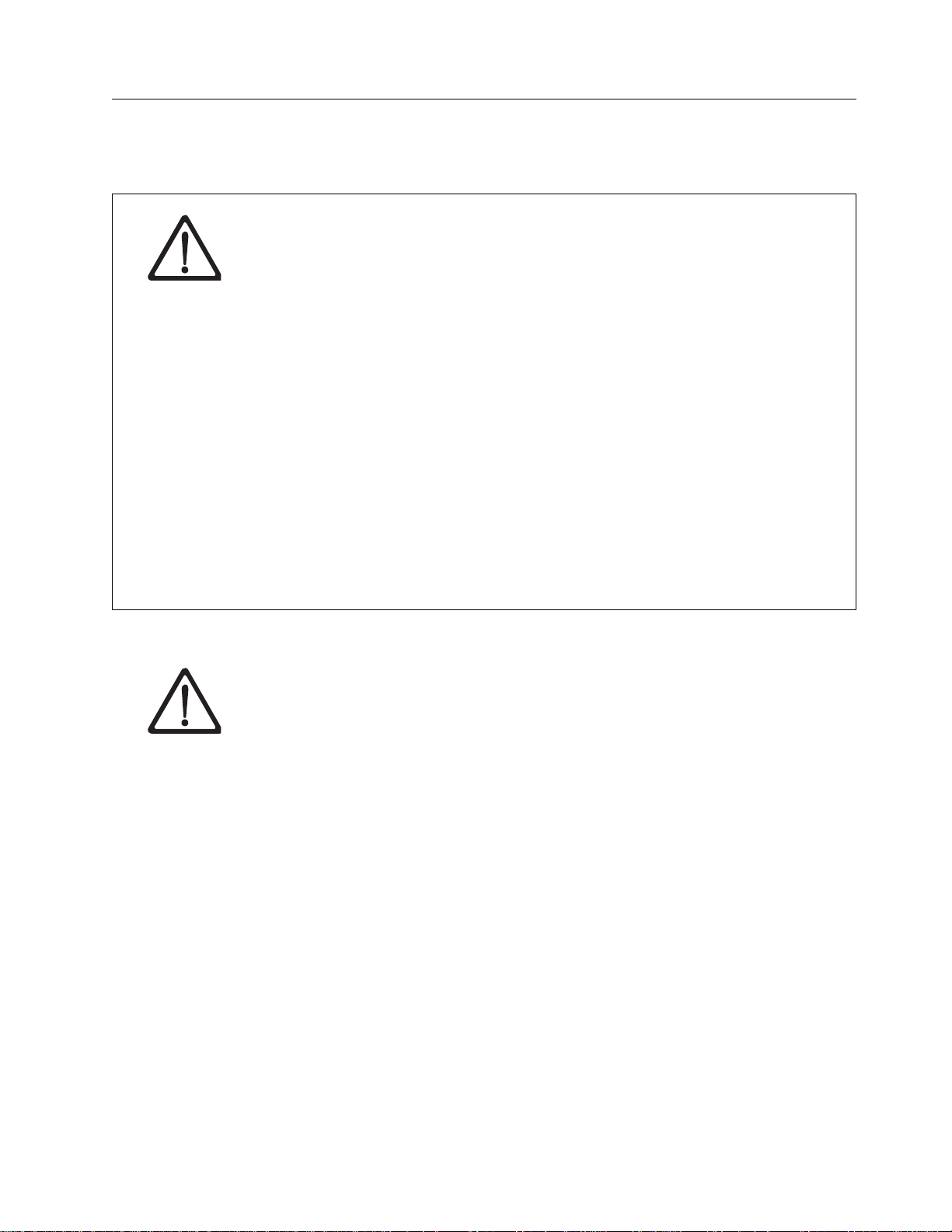
ラックの安全性
すべてのラック・マウント・デバイスについて、以下に示す一般的な安全上の注意を適用してください。
危険
v ラック・キャビネットのレベル・パッドを常に下げてください。
v ラック・キャビネットにスタビライザー・ブラケットを常に取り付けておいてください。
v 機械的負荷が均等でないために起きる危険な状態を回避するため、最も重いデバイスは、
常にラック・キャビネットの最下部に取り付けてください。 サーバーとオプション・デバ
イスは常に、ラック・キャビネットの下部から取り付けてください。
v ラック・マウント・デバイスは、棚代わりや作業スペースとして使用しないでください。
ラック・マウント・デバイスの上に物体を置かないでください。
v 各ラック・キャビネットに複数の電源コードが使われている場合があります。ラック・キ
ャビネットにあるデバイスの保守をするときは、保守の前にラック・キャビネットの電源
コードをすべて外してください。
v ラック・キャビネットに取り付けるデバイスはすべて、同じラック・キャビネットに取り
付けられた電源機構に接続してください。 あるラック・キャビネットに取り付けたデバイ
スの電源コードを、別のラック・キャビネットに取り付けた電源機構に接続してはなりま
せん。
v 電源コンセントの配線が正しくないと、システムまたはこのシステムに接続されたデバイ
スの金属部分に危険な電圧がかかることがあります。 電源コンセントの配線および接地を
正しく行って感電を防止する作業は、お客様の責任で行ってください。
注意:
(R001)
v すべてのラック・マウント・デバイスについて、ラック内部の環境温度が、製造メーカー
が推奨する環境温度を超えるようなラックにユニットを取り付けないでください。
v 通気が悪いラックに、ユニットを取り付けないでください。 ユニット内の通気に使用され
るユニットのいずれの側面、前面、または背面でも通気が妨げられていないか、あるいは
低減されていないかを確認してください。
v 回路の過負荷のために供給配線や過電流の保護が損なわれないように、装置と電源回路と
の接続に配慮が必要です。ラックへの電源接続を正しく行うために、ラックの装置上にあ
る定格ラベルを参照して、電源回路の総消費電力を判別してください。
v (スライド・ドロワーの場合) ラックのスタビライザー・ブラケットがラックに接続されて
いない場合は、ドロワーまたは機構を引き出したり、取り付けないでください。複数のド
ロワーを同時に引き出さないでください。複数のドロワーを同時に引き出すと、ラックは
不安定になります。
v (固定ドロワーの場合) このドロワーは固定ドロワーです。製造メーカーに指示されない限
り、保守のために移動しないでください。ドロワーを部分的に動かしたり、ラックの外に
引き出そうとすると、ラックは不安定になったり、ドロワーがラックの外に落ちたりする
ことがあります。
安全と環境に関する注意 xv
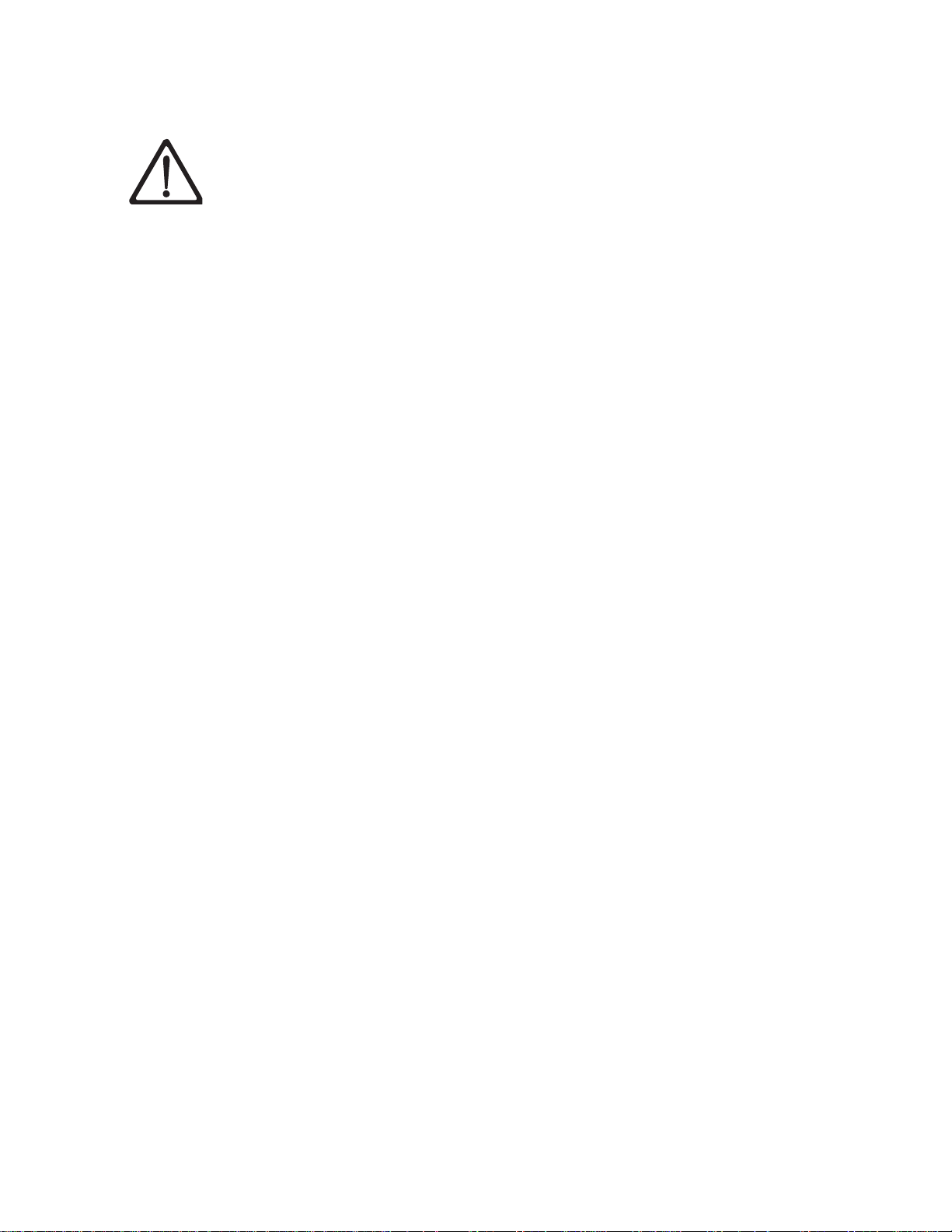
注意:
ラックを再配置する際は、ラック・キャビネットの上部からコンポーネントを取り外すと、ラ
ックの安定度が向上します。 同じ室内または建物内で、装置を取り付けてあるラック・キャ
ビネットを再配置する場合は、これらの一般ガイドラインに従ってください。
v ラック・キャビネットの最上部から順番に装置を取り外して、ラック・キャビネットの重
量を軽減します。 可能であれば、ラック・キャビネットを受け取ったときの元の構成に戻
します。 その構成が分からないときは、以下の手順を実行する必要があります。
– 32U より上の位置にあるすべてのデバイスを取り外します。
– 最も重いデバイスがラック・キャビネットの一番下に取り付けられていることを確認し
ます。
– 32U レベルより下のラック・キャビネットに取り付けられたデバイス間に空の U レベ
ルがないことを確認します。
v 再配置するラック・キャビネットが一組のラック・キャビネットの一部である場合は、該
当のラック・キャビネットをその組から切り離します。
v 予定している経路を点検して、潜在的な危険を取り除きます。
v 選択した経路が、装置を取り付けたラック・キャビネットの重量に対応できるかを確認し
ます。装置を取り付けたラック・キャビネットの重量については、ラック・キャビネット
に付属の資料を参照してください。
v すべてのドアの開口部が少なくとも 760 x 2032 mm (30 x 80 インチ) あることを確認し
ます。.
v すべてのデバイス、シェルフ、ドロワー、ドア、およびケーブルが保護されているか確認
します。
v 4 つのレベル・パッドが一番上の位置に引き上げられていることを確認します。
v 移動時に、ラック・キャビネットに取り付けられたスタビライザー・ブラケットがないこ
とを確認します。
v 10 度を超えて傾斜しているスロープは使用しないでください。
v ラック・キャビネットを新しい位置に移動したら、以下の手順を実行します。
– 4 つのレベル・パッドを下げます。
– ラック・キャビネットにスタビライザー・ブラケットを取り付けます。
– ラック・キャビネットからデバイスを取り外す場合、ラック・キャビネットの下部から
上部方向へ入れ直します。
v 再配置場所までの距離が長い場合、ラック・キャビネットを受け取ったときの元の構成に
戻します。ラック・キャビネットを元の梱包材料か、同等の梱包材料で梱包します。さら
に、レベル・パッドを下げ、パレットからキャスターを引き上げて離し、ラック・キャビ
ネットをパレットにボルトで締めます。
(R002)
xvi Dell PowerVault TL1000 テープ・オートローダー: ユーザーズ・ガイド
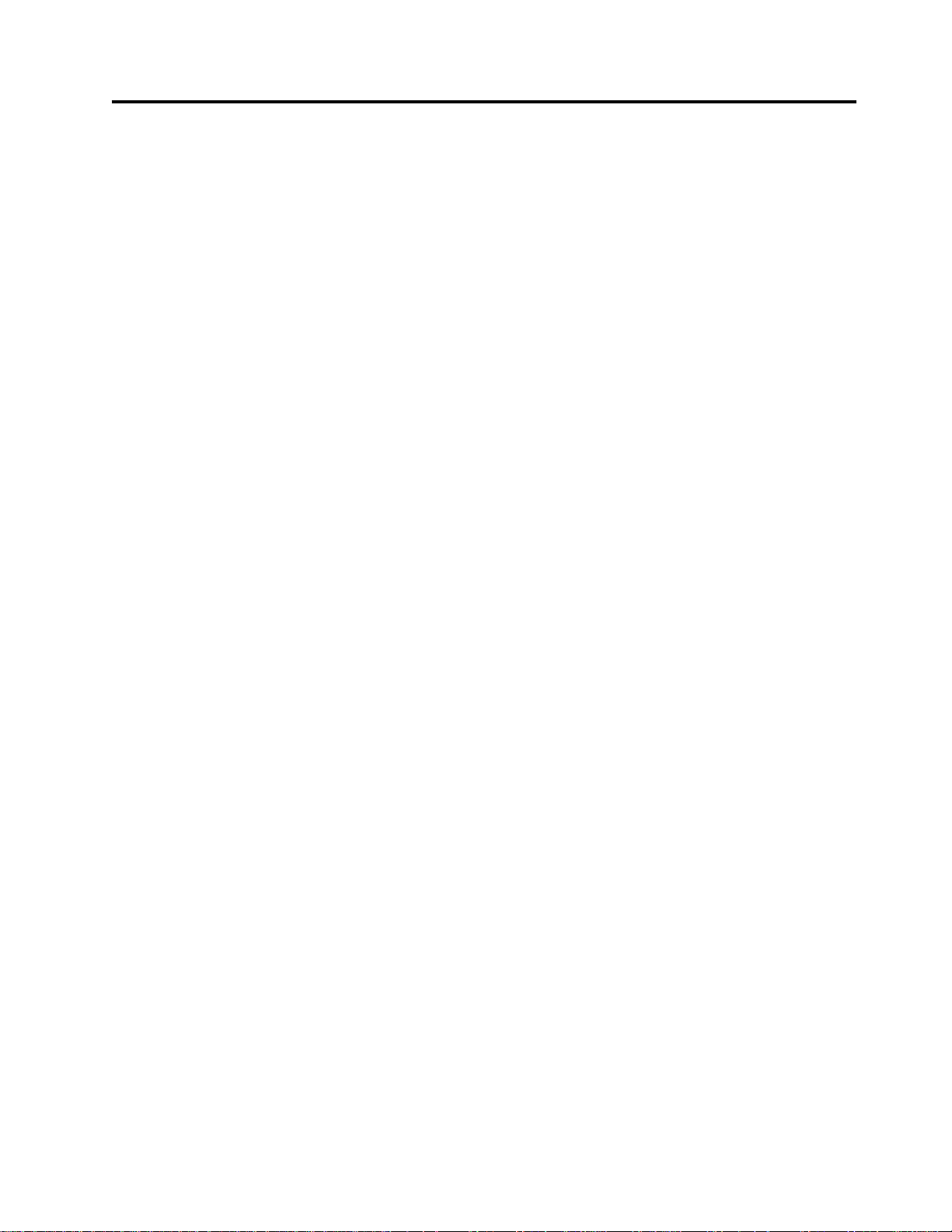
まえがき
本書には、Dell™PowerVault™TL1000 テープ・ライブラリーのセットアップ、操作、および保守に必要
な情報および手順が記載されています。
xvii
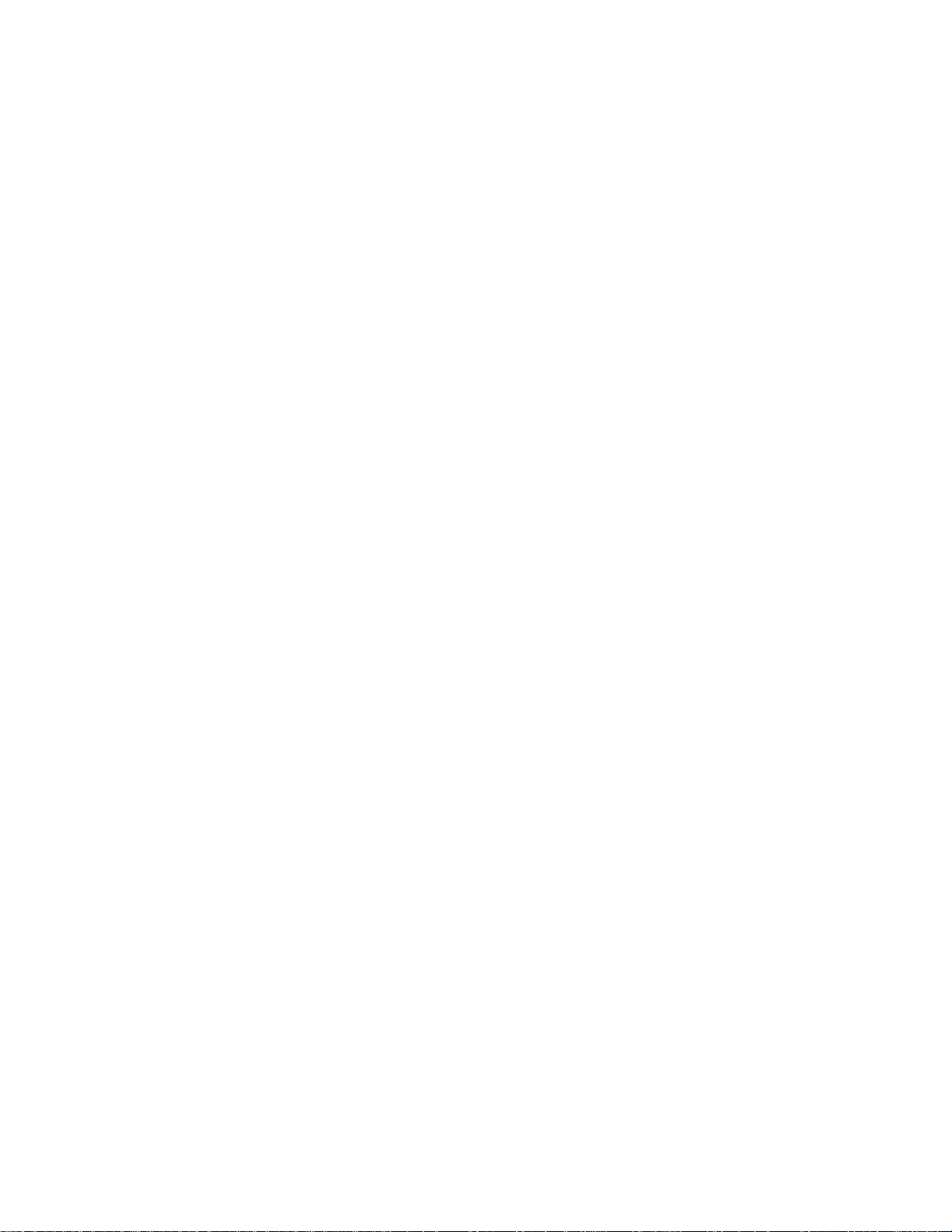
xviii Dell PowerVault TL1000 テープ・オートローダー: ユーザーズ・ガイド
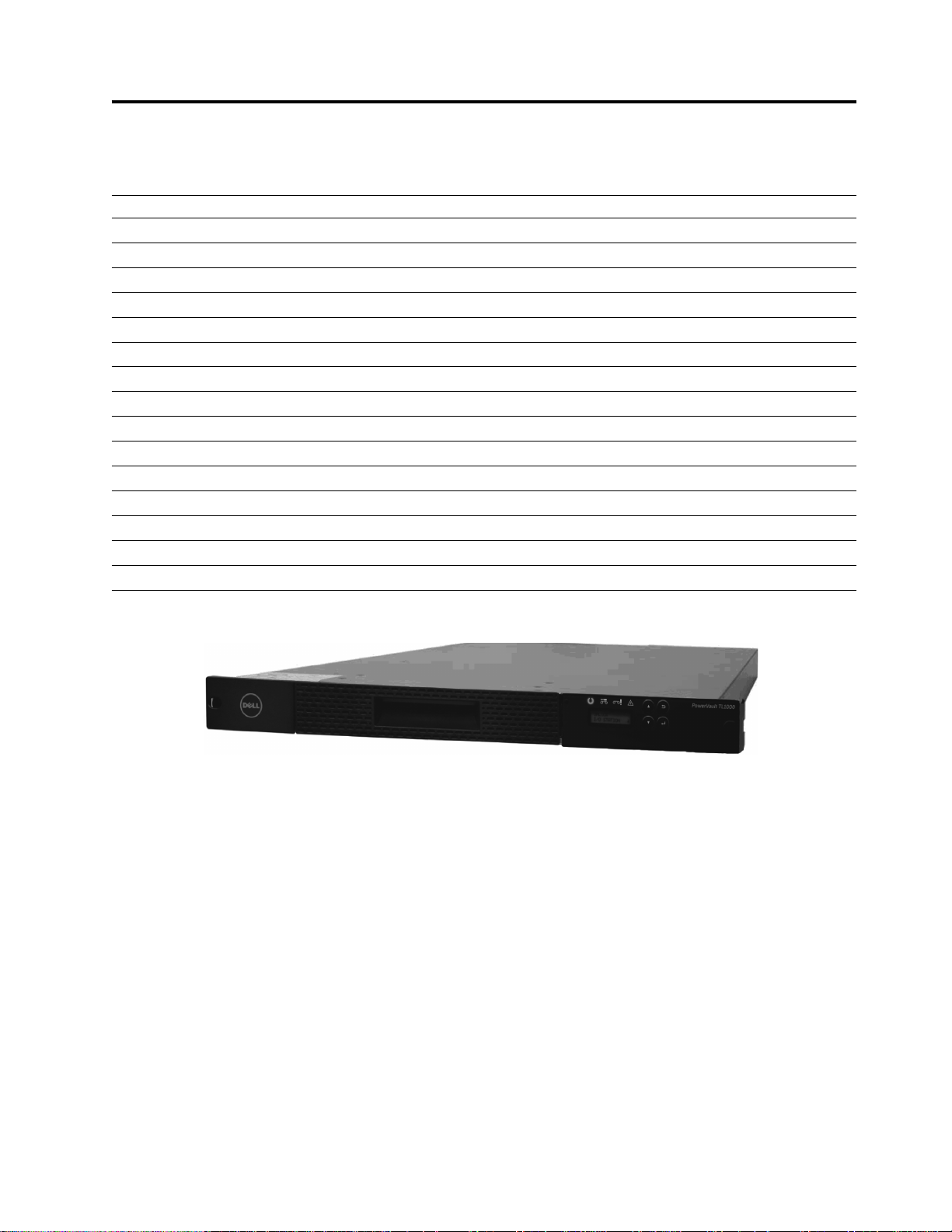
製品説明
a29z0176
3 ページの『フロント・パネル』
4 ページの『カートリッジ・マガジン』
5 ページの『背面パネル』
6 ページの『バーコード・リーダー』
6 ページの『SAS ホスト・インターフェース』
6 ページの『暗号化』
7 ページの『サポートされるインターネット・プロトコル』
7 ページの『Simple Network Management Protocol (SNMP) メッセージング』
8 ページの『Network Time Protocol』
8 ページの『Ultrium テープ・ドライブ』
9 ページの『メディア』
9 ページの『論理装置番号 (LUN) のスキャン』
10 ページの『位置座標およびエレメント・アドレス』
10 ページの『ライブラリーの仕様』
11 ページの『製品の環境』
12 ページの『サポートされるデバイス・ドライバー』
図 1. TL1000 テープ・オートローダー
Dell™PowerVault™TL1000 テープ・オートローダーは、単純な無人データ・バックアップ用に、コンパ
クトで大容量の低価格ソリューションを提供します。ライブラリーは、取り外し可能マガジンを使用してテ
ープ・カートリッジに簡単にアクセスできる、コンパクトな 1U フォーム・ファクターを使用していま
す。この装置には、データ転送速度が最大 6.0 Gb/秒 の SAS (シリアル接続 SCSI) ホスト・アダプター
接続機構が装備されています。TL1000 テープ・オートローダーは、外付けのスタンドアロン装置またはラ
ック・マウント可能装置で、以下のドライブを内蔵します。
v Ultrium 8 Half ハーフハイト磁気テープ・ドライブ (モデル S8H)
v Ultrium 7 Half ハーフハイト磁気テープ・ドライブ (モデル S7H)
v Ultrium 6 ハーフハイト磁気テープ・ドライブ (モデル S6H)
v Ultrium 5 ハーフハイト磁気テープ・ドライブ (モデル S5H)
v Ultrium 4 ハーフハイト磁気テープ・ドライブ (モデル S4H)
TL1000 テープ・オートローダーは、取り外し可能なカートリッジ用の位置が 10 個あるマガジンを使用し
ており、これによって、最大 9 データ・カートリッジ位置、または、構成可能な 1 スロット入出力装置が
ある最大 8 データ・カートリッジ位置を提供します。1 つの位置はテープ・ドライブ交換位置として予約
1
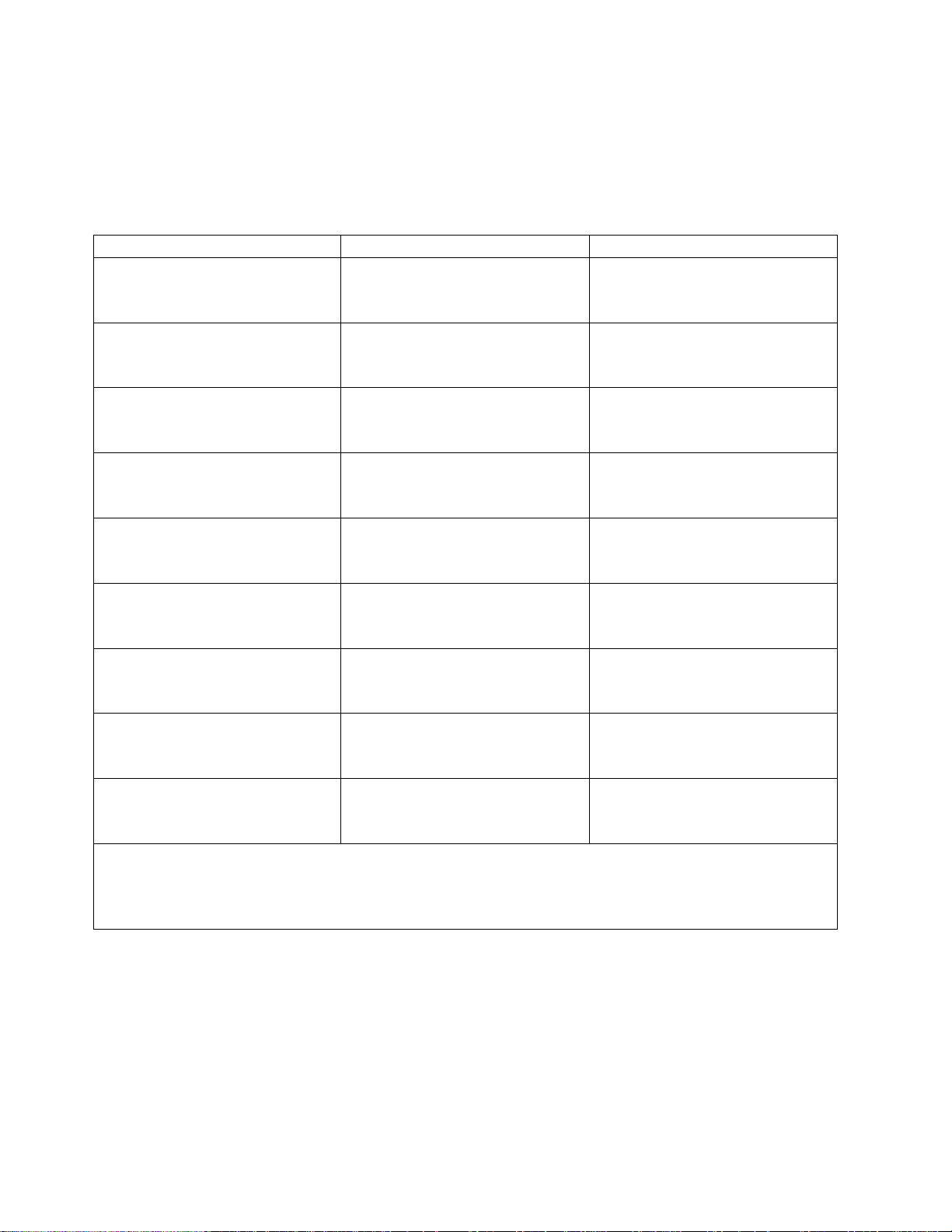
されており、この位置にはライブラリーしかアクセスできません。ライブラリーのデータ・ストレージ容量
は、ハードウェア圧縮を使用することによってさらに増やすことができます。
TL1000 テープ・オートローダーでサポートされるテープ・カートリッジについて詳しくは、表 2 を参照
してください。 以降の場合は WORM もサポートされます。
表 2. データ容量および記録フォーマット
タイプ ネイティブのデータ容量 記録フォーマット
Ultrium 8 12 TB (2.5:1 圧縮時 30 TB) 一度に 32 トラックずつ、6656 トラ
ックのデータの読み取りおよび書き込
みを行います。
Ultrium M8 9 TB (2.5:1 圧縮時 22.5 TB)
Ultrium 7 6 TB (2.5:1 圧縮時 15 TB) 一度に 32 トラックずつ、3584 トラ
Ultrium 6 2.5 TB (2.5:1 圧縮時 6.25 TB) 一度に 16 トラックずつ、2176 トラ
Ultrium 5 1.5 TB (2:1 圧縮時 3 TB) 一度に 16 トラックずつ、1280 トラ
Ultrium 4 800 GB (2:1 圧縮時 1.6 TB) 一度に 16 トラックずつ、896 トラッ
Ultrium 3 400 GB (2:1 圧縮時 800 GB) 一度に 16 トラックずつ、704 トラッ
Ultrium 2 200 GB (2:1 圧縮時 400 GB) 一度に 8 トラックずつ、512 トラッ
Ultrium 1 100 GB (2:1 圧縮時 200 GB) 一度に 8 トラックずつ、384 トラッ
1
LTO M8 メディア・フィーチャーをサポートするためには、ライブラリー・ファームウェアが 0080 以上でなけれ
ばなりません。 LTO M8 メディア・フィーチャーをサポートするためには、ドライブ・ファームウェアが HB82 以
上でなければなりません。すべての デバイス・ドライバーが、ライブラリーをサポートするために必要な最小レベル
を満たしているようにしてください。
1
一度に 32 トラックずつ、3584 トラ
ックのデータの読み取りおよび書き込
みを行います。
ックのデータの読み取りおよび書き込
みを行います。
ックのデータの読み取りおよび書き込
みを行います。
ックのデータの読み取りおよび書き込
みを行います。
クのデータの読み取りおよび書き込み
を行います。
クのデータの読み取りおよび書き込み
を行います。
クのデータの読み取りおよび書き込み
を行います。
クのデータの読み取りおよび書き込み
を行います。
2 Dell PowerVault TL1000 テープ・オートローダー: ユーザーズ・ガイド
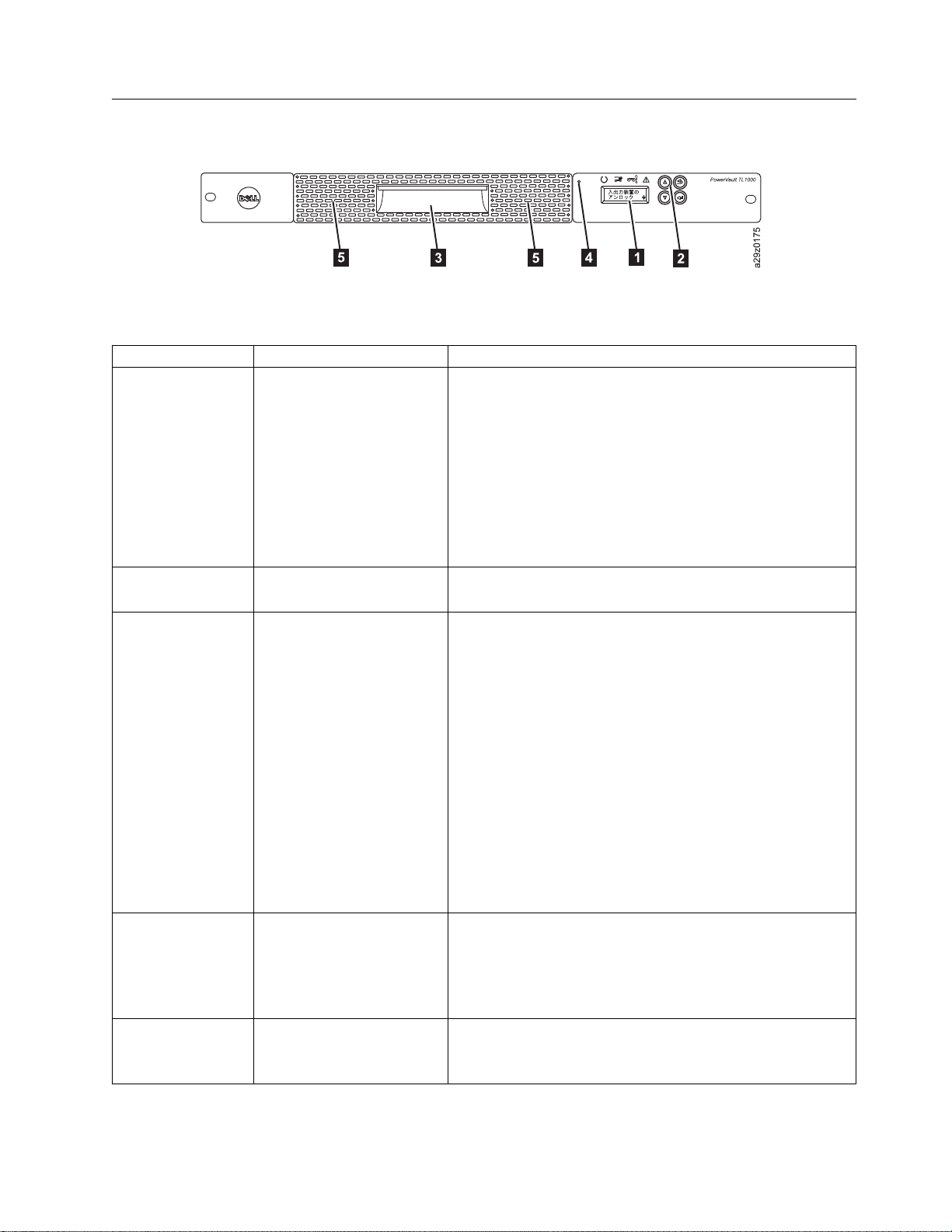
フロント・パネル
図 2. フロント・パネルのコンポーネント
表 3. フロント・パネルのコンポーネントの説明
番号 コンポーネント 説明
▌1▐ オペレーター・パネル オペレーター・パネルはライブラリーの前面にあり、モノクロ
▌2▐ 制御キー 制御キーは、ライブラリー前面のオペレーター・パネルの LCD
▌3▐ カートリッジ・マガジン テープ・ライブラリーは、最大 9 個のデータ・カートリッジ、
ームの 16 文字 LCD グラフィック・ディスプレイが付いてい
ます。ライブラリーの操作とサービス機能はこの画面から実行
します。
Web ユーザー・インターフェースは、オペレーター・パネルと
同じ機能の一部を、ライブラリーへのリモート・アクセス用に
Web ブラウザーを使用して提供します。オペレーター・パネル
および Web ユーザー・インターフェースについては、 13 ペ
ージの『ユーザー・インターフェース』を参照してください。
ディスプレイの右方にあります。
または 1 スロットの入出力装置付きで 8 個のデータ・カート
リッジを保持できる、単一カートリッジ・マガジンを使用しま
す。 4 ページの図 3 を参照してください。
カートリッジ・マガジン内の列 5/Tier 1 は、1 スロット入出
力装置として構成できます。カートリッジ・マガジン内の列
5/Tier 2 は、交換位置用に予約されており、ライブラリーしか
アクセスできません。入出力装置では、通常のライブラリー操
作を中断することなく、カートリッジが出し入れされます。列
4 から、クリーニング・カートリッジ用に、少なくとも 1 つの
列を予約できます。クリーニング・カートリッジはテープ・ド
ライブのヘッドをクリーニングする場合に使用します。構成の
詳細については、 21 ページの『取り付けおよび構成』を参照
してください。
▌4▐ カートリッジ・マガジン・リ
リース
▌5▐ 通気孔 通気孔は冷気をライブラリー・エンクロージャー内に取り込
緊急用カートリッジ・マガジン・ロック・リリース。入出力装
置がロックした場合、まっすぐに伸ばした大きい紙クリップを
2 回挿入するか、または紙クリップを一定の位置に保持したま
ま、カートリッジ・マガジンを、入出力装置のロックを通過す
るまでスライドさせます。
み、暖められた空気を排出することによって、ライブラリーを
正常な操作温度に保持します。
製品説明 3
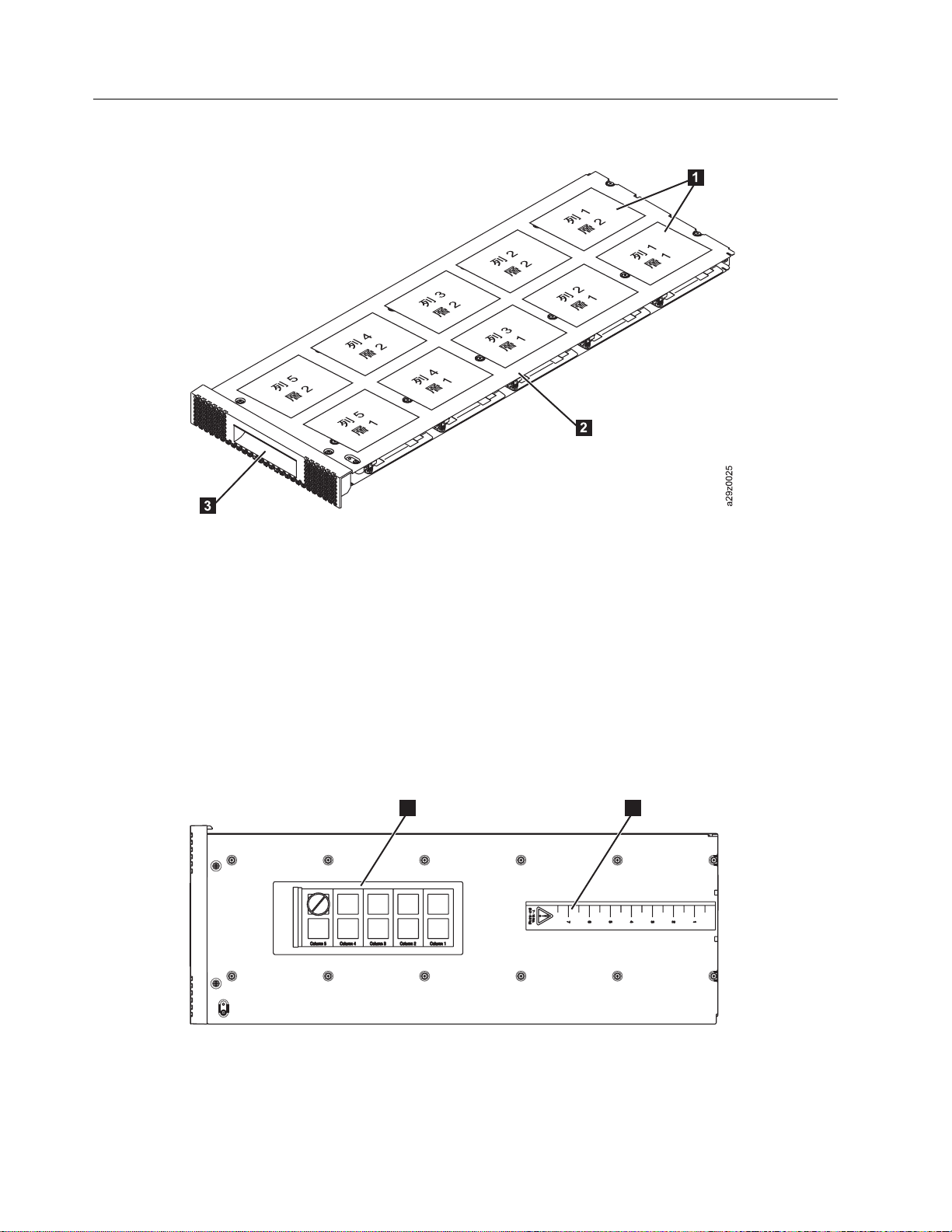
カートリッジ・マガジン
a29z0057
21
図 3. カートリッジ・マガジン
▌1▐ ライブラリー・マップに示されるカートリッジ
位置。
注: これらのラベルは参照用であり、マガジン
上には表示されません。
▌2▐ カートリッジ・マガジン
▌3▐ マガジン・ハンドル
図 4 は、カートリッジ・マガジン上にあるカートリッジの位置ラベル ▌1▐ とルーラー ▌2▐ を示していま
す。ルーラーは、マガジンを開いたり引いたりする際に、マガジンがライブラリーの前端からはずれるまで
のマガジン末端までの距離を示します。マガジンを落とさないように、ライブラリーの前面の端からマガジ
ンを取り出す前に、マガジンの両端を支えてください。
図 4. カートリッジ・マガジン (上から見た図)
4 Dell PowerVault TL1000 テープ・オートローダー: ユーザーズ・ガイド
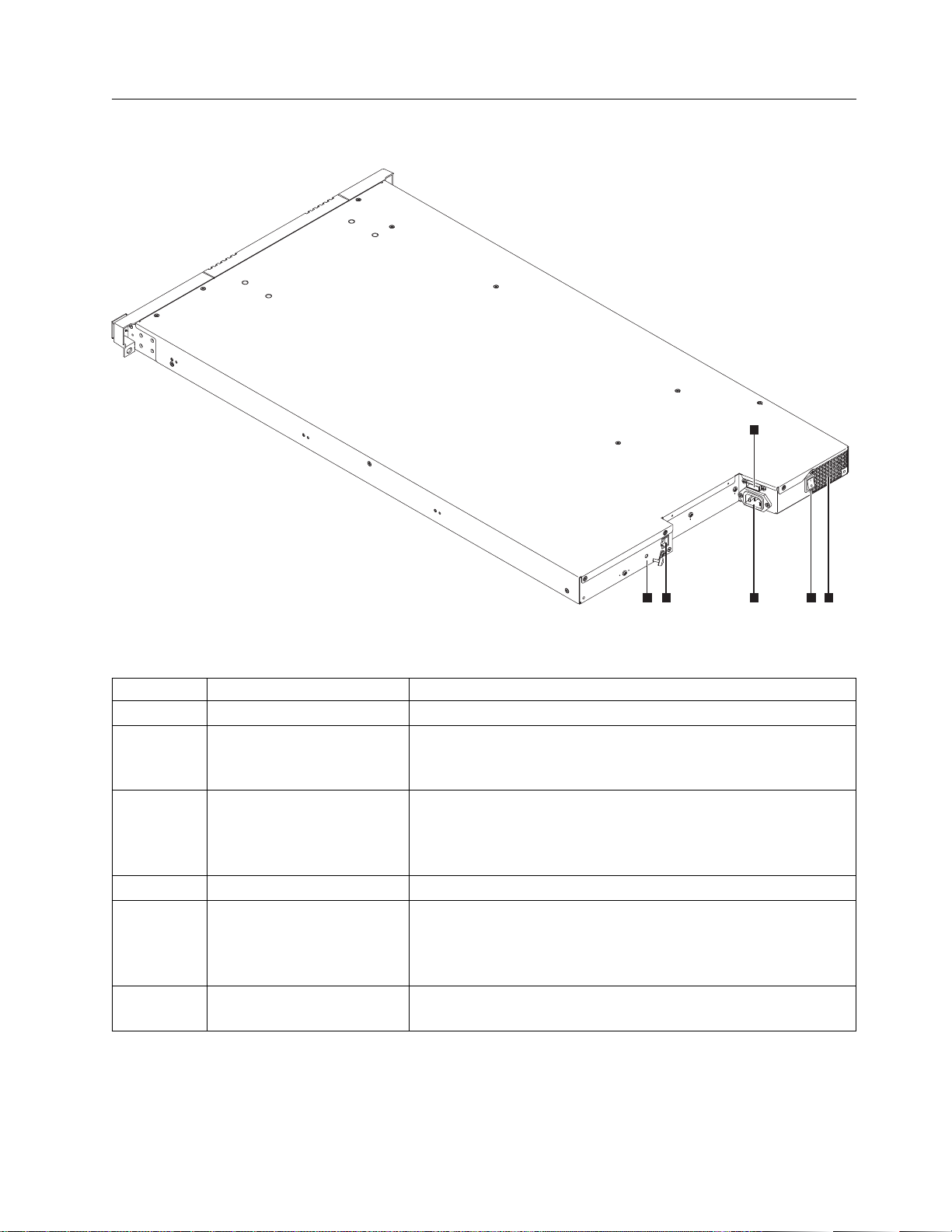
背面パネル
45 1 2 6
3
a29z0003
図 5. 背面パネルのコンポーネント
表 4. 背面パネルのコンポーネントの説明
番号 コンポーネント 説明
▌1▐ 電源コネクター ライブラリーは 110/220 ボルト AC 電源に接続されます。
▌2▐ 電源スイッチ 背面パネルの電源機構スイッチをオン (|) にすると、ライブラリーの
電源がオンになります。ライブラリーのフロント・パネルには独立し
た電源スイッチはありません。
▌3▐ SAS ホスト・インターフェー
ス・コネクター
シリアル接続 SCSI ホスト・インターフェース・ケーブル接続。
Ultrium 4、5、6、および 7 SAS ドライブは、ドライブの終端に
SFF-8088 接続を使用し、ホスト・アダプターの終端に SFF-8088 ま
たは SFF-8470 を使用します。
▌4▐ イーサネット・ポート このポートは、ライブラリーのネットワークへの接続に使用します。
▌5▐ アクセサー・ロックねじ アクセサー・ロックねじは、運搬中にアクセサーを所定の場所にロッ
クするために使用します。
重要: ライブラリーの電源をオンにする前に、アクセサー・ロックね
じを取り外してください。
▌6▐ 通気孔 これらの通気孔から、電源機構および磁気テープ・ドライブ・スレッ
ド内の空気を排出します。
製品説明 5
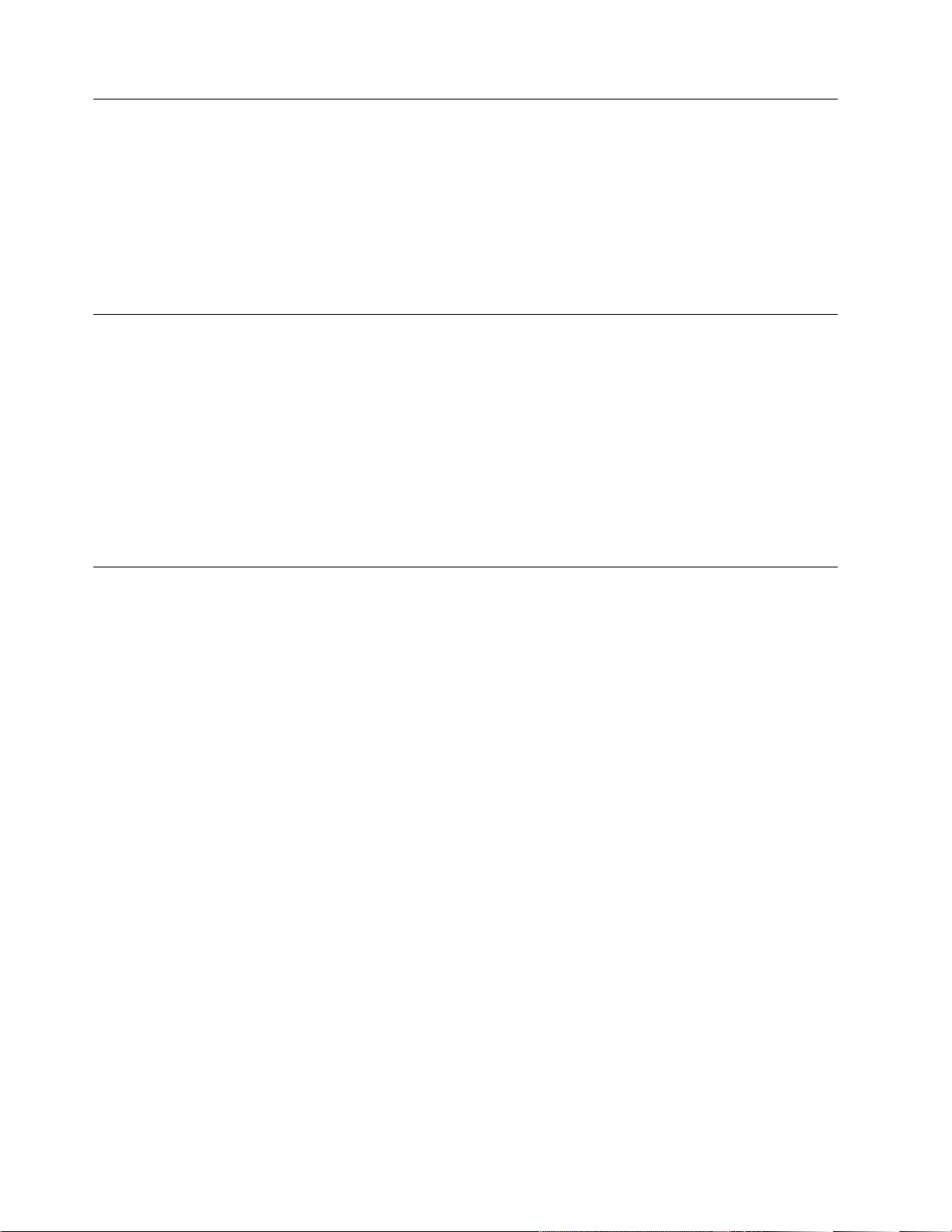
バーコード・リーダー
バーコード・リーダーは、ライブラリー・アクセサーの一部です。バーコード・リーダーは、ライブラリー
に取り付けられたカートリッジ・マガジンおよび磁気テープ・ドライブのタイプを識別する、各カートリッ
ジのバーコード・ラベルを読み取ります。また、ホスト・アプリケーション、オペレーター・パネル、およ
び Web ユーザー・インターフェースに、インベントリーのフィードバック情報も提供します。ライブラ
リーは、カスタマイズされたインベントリー・データをメモリーに保管します。ライブラリー・ファームウ
ェアは、テープ・カートリッジのバーコード・ラベルの 6 文字または 8 文字のボリューム通し番号
(VOLSER) をサポートします。
SAS ホスト・インターフェース
以降のハーフハイト磁気テープ・ドライブは、シリアル接続 SCSI (SAS) インターフェースをサポートし
ます。 Ultrium 5 以降のテープ・ドライブ上の SFF-8088 SAS コネクターは、SAS-1 ケーブルまたは
SAS-2 ケーブルと互換性があります。
SAS (シリアル接続 SCSI) インターフェースを備えたドライブは、コントローラーに直接リンクされま
す。SAS は、従来の SCSI に比べてパフォーマンスが向上しています。SAS では、より細くて長いケーブ
ルを使用して、さまざまなサイズおよびタイプの複数の装置 (最大 128 個) を同時に接続できます。 SAS
の全二重信号伝送は、6.0 Gb/秒 (S4H 以降) をサポートします。さらに、TL1000 テープ・オートローダ
ーは、ホット・プラグ対応です。SAS ドライブは速度のオートネゴシエーションが可能です。
暗号化
LTO Ultrium 4 以降の磁気テープ・ドライブは、SAS ドライブに対し、T10 暗号化方式を使用して、ホ
ストのアプリケーション管理の暗号化 (AME) をサポートします。データ暗号化は、LTO Ultrium 4 以降
のデータ・カートリッジでのみサポートされます。
注: Application Managed Encryption (AME) にはキーは必要ありません。
暗号化対応ドライブには、ホスト・テープ・アプリケーション・データの暗号化と復号に必要なハードウェ
アとファームウェアが入っています。 暗号化ポリシーおよび暗号鍵は、ホスト・アプリケーションまたは
ホスト・サーバーによって提供されます。 ドライブのデジタル証明書は製造時にインストールされます。
各ドライブは固有のシリアル番号および証明書を付与されます。 T10 アプリケーションは、ドライブのデ
ジタル証明書を検査することにより、各ドライブ・インスタンスの妥当性検査を行います。
LTO Ultrium 暗号化環境は複雑であり、製品トレーニングを受けたサービス・サポート担当員 (SSR) と同
等以上の知識が必要とされます。テープ・ドライブの暗号化機能の構成および管理は、デスクトップ、スタ
ンドアロン・ドライブ、またはライブラリー内のいずれであっても、お客様に構成および管理を行っていた
だきます。場合により、サービス・アクセスまたはサービス・パスワード制御アクセスが必要な際、SSR
がハードウェア・レベルでの暗号化を使用可能化しなければならないことがあります。お客様によるセット
アップをサポートするために、フィールド技術営業サポート (FTSS)、お客様資料、および暗号化ソフトウ
ェアの問題に関するソフトウェア・サポートが提供されます。また、お客様への操作サポートもサポート・
ライン契約によって提供されます。
暗号化対応のライブラリー・ファームウェアを使用して、Web ユーザー・インターフェースで「None (な
し)」または「Application Managed Encryption (アプリケーション管理の暗号化)」を選択します。出荷
時のデフォルト値は None です。
6 Dell PowerVault TL1000 テープ・オートローダー: ユーザーズ・ガイド
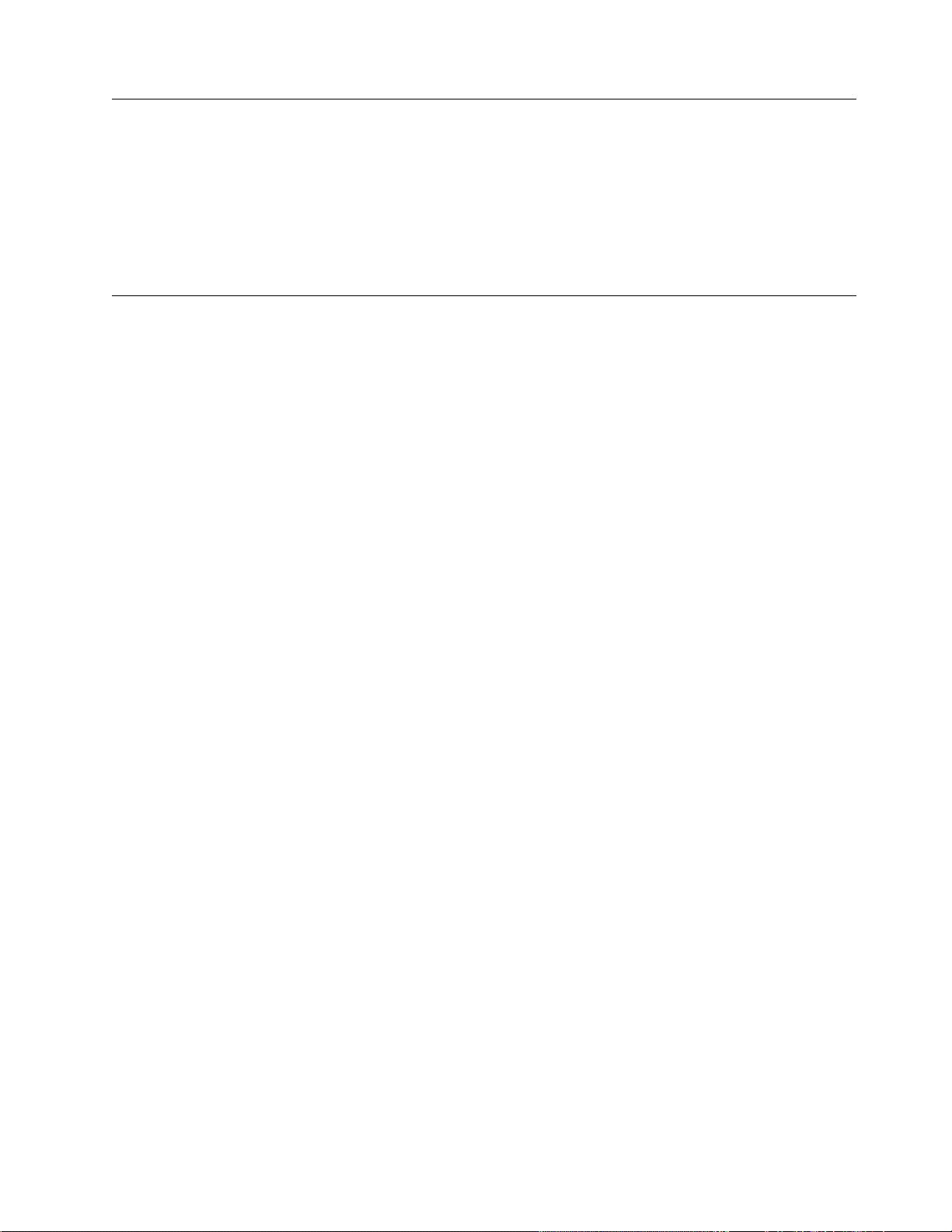
サポートされるインターネット・プロトコル
TL1000 テープ・オートローダーは、以下のインターネット・プロトコルをサポートします。
v IPv4
v IPv6
IPv4 について詳しくは、http://www.iana.org/ にアクセスしてください。IPv6 について詳しくは、
http://www.ipv6.org/. にアクセスしてください。
Simple Network Management Protocol (SNMP) メッセージング
詳細を把握したい状況がライブラリーで起こる場合があります。例えば、マガジンが開いたときや、ライブ
ラリーが停止する原因となる障害が発生したときなどです。ライブラリーは、Simple Network
Management Protocol (SNMP) と呼ばれる標準の TCP/IP プロトコルを提供します。SNMP は、状態に
関するアラート (オペレーター介入の必要など) を、TCP/IP LAN ネットワークを介して SNMP モニタ
ー端末に送信できます。これらのアラートは、SNMP トラップと呼ばれます。各 SNMP トラップで提供
される情報を使用して、モニター端末は (お客様が用意するソフトウェアと連動して) 操作担当員に、起こ
りうる問題または行われたオペレーター介入についてアラートを出すことができます。
のすべての自動化製品は SNMP (Simple Network Management Protocol) をサポートしており、そのす
べてが SNMP の read 機能および walk 機能をサポートしています。
SNMP 照会の新しい構成機能が、 テープ・ライブラリー全体に共通する管理情報ベース (MIB) を提供し
ます。この機能により、製品管理者は、使用しているすべての テープ・ライブラリーの設定値を監査し、
これらを自社のポリシーに確実に準拠させることができます。
SNMP トラップ
SNMP トラップは、SNMP モニター端末で SNMP プロトコルを使用して収集、モニター、および使用で
きるアラートまたは状況メッセージであり、接続されたライブラリーを予防的に管理するために使用できま
す。要約すると、各トラップによって、以下の情報が提供されます。
v 製品識別情報 製品の名前、説明、製造メーカー、型式番号、ファームウェア・レベル、およびトラップ
が指定された URL など。
v 製品の状況 トラップの重大度、状況 (現在および以前)、およびトラップ発生時刻など。
v ライブラリーの状況 (物理デバイスの状況) モニターされるデバイスの ID や状況など。これには、エ
ンクロージャー、電源機構、コントローラー、マガジンの状況、ドライブ数、カートリッジ・スロット
数、および入出力装置数などが含まれます。 また、特定のライブラリーの統計、および、該当する場合
は、障害の重大度および記述を含む障害 FSC (障害症状コード) も含まれます。
v ドライブの状況 ライブラリー内の各ドライブの ID、ファームウェア・レベル、シリアル番号、および
その他のアドレスおよび状況情報など。
v トラップ定義 ライブラリー状況の変更、オープン・マガジン、アクセスされた I/O、ハード・フォー
ルト情報、ドライブのクリーニング要求、過度の試行回数、および通常の操作への復帰など。
v SNMP MIB ライブラリーの MIB には、システム名、ハードウェア番号、通信の構成など、システム
の状況を具体的に説明する情報の単位が入っています。SNMP を使用して TL1000 テープ・オートロー
ダーをモニターする場合は、TL1000 MIB ファイルが SNMP モニター端末にロードされていることを
確認してください。SNMP トラップは、ご使用のライブラリー用に定義されている SNMP モニター端
末に送信されます ( 44 ページの『トラップ通知の構成』を参照してください)。
製品説明 7
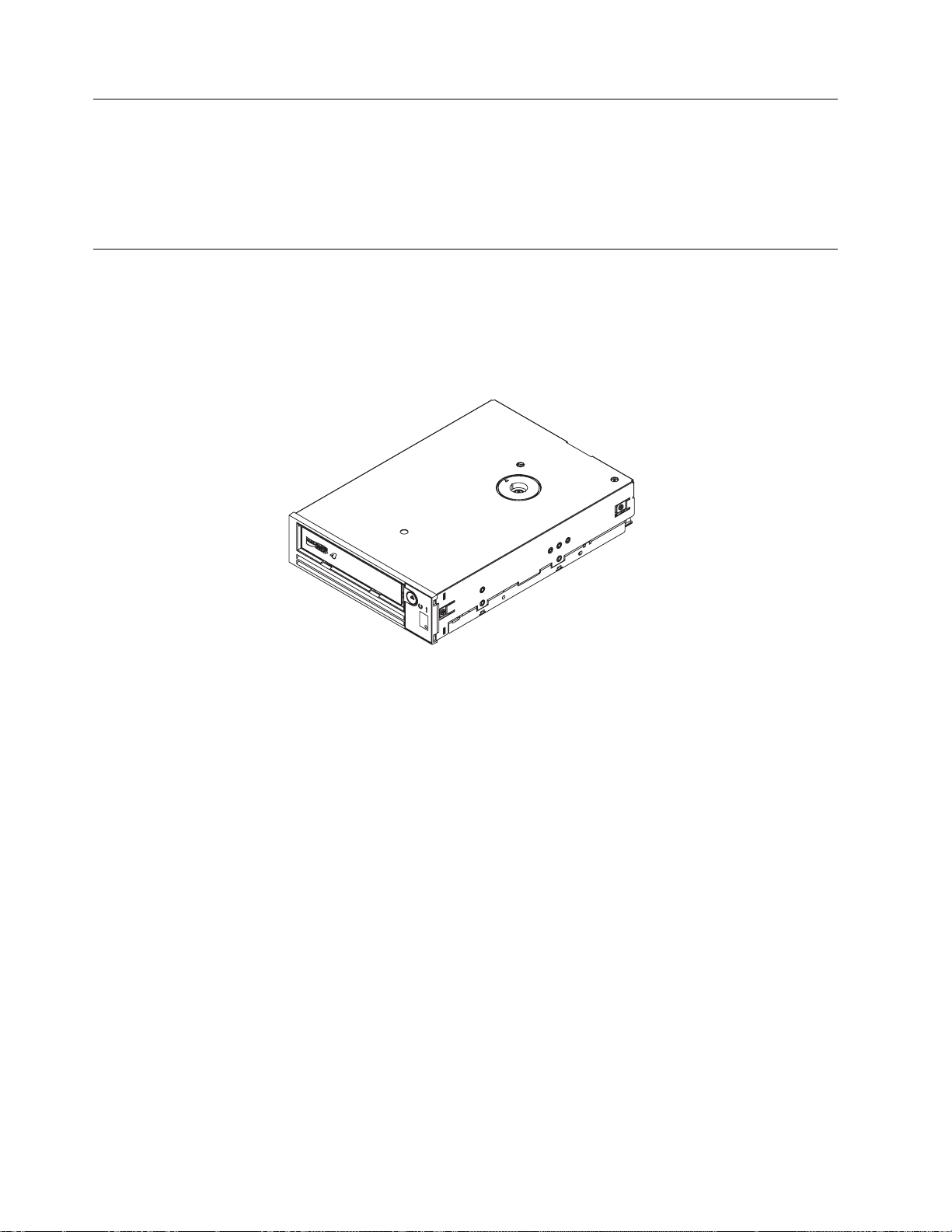
Network Time Protocol
a80hh015
NTP は、コンピューター・ネットワーク内のコンピューター・クロック時刻の正確な同期化を確実に行う
インターネット標準プロトコルです。 NTP は、コンピューター上で連続したバックグラウンド・クライ
アント・プログラムとして実行され、定期的に時刻要求をサーバーに送信し、サーバーのタイム・スタンプ
を取得し、このタイム・スタンプを使用してクライアントのクロックを調整します。
Ultrium テープ・ドライブ
TL1000 テープ・オートローダーは、以降のハーフハイト磁気テープ・ドライブをサポートします。
以降のハーフハイト磁気テープ・ドライブは、シリアル接続 SCSI (SAS) インターフェースをサポートし
ます。Mini-SAS (SFF-8088) コネクターを 1 つ使用します。
図 6. Ultrium ハーフハイト磁気テープ・ドライブ
スピード・マッチング
システム・パフォーマンスを改善するため、以降の磁気テープ・ドライブでは、スピード・マッチング と
呼ばれる技法が使用されています。スピード・マッチングは、ネイティブな (非圧縮の) データ転送速度
を、接続先サーバーの低速のデータ転送速度に合わせて動的に調整します。
チャネル調整
以降の磁気テープ・ドライブのチャネル調整機能により、最適なパフォーマンスを達成するために、各読み
取り/書き込みデータ・チャネルをカスタマイズすることができます。このカスタマイズによって、記録チ
ャネル転送機能、メディア特性、および読み取り/書き込みヘッド特性のばらつきを補正できます。
電源管理
以降の磁気テープ・ドライブは、電源管理機能を備えています。この機能は、ドライブの電子部分を制御し
て、回路機能がドライブの操作に不要になったときに電子部分が完全にオフになるようにします。
8 Dell PowerVault TL1000 テープ・オートローダー: ユーザーズ・ガイド
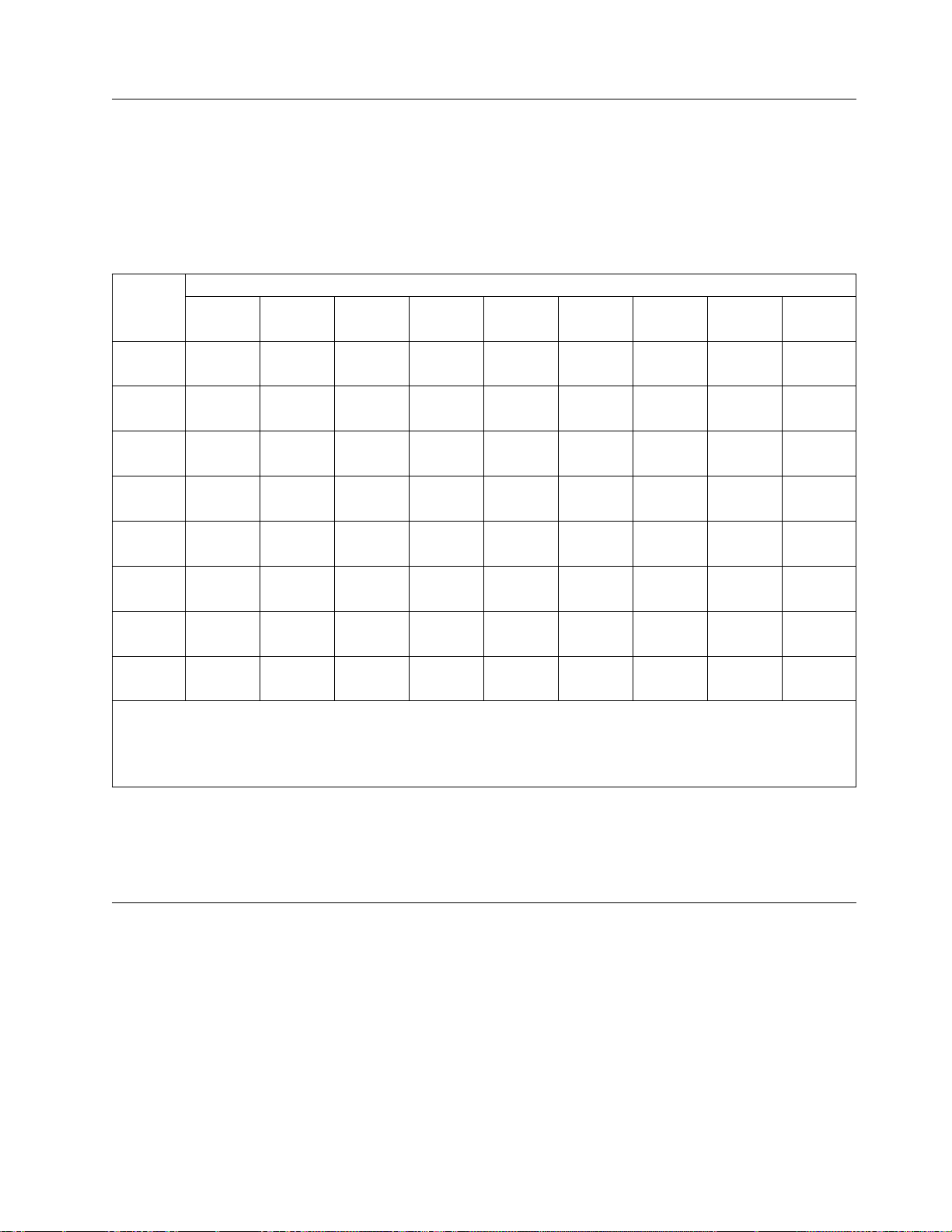
メディア
TL1000 テープ・オートローダーは、Ultrium 8 テープ・ドライブの場合は最大 12 TB のネイティブ容量
(2.5:1 のハードウェア・データ圧縮時は最大 30 TB) を提供する、Ultrium テープ・カートリッジを使用し
ます。
ネイティブ・データ容量について詳しくは、 2 ページの表 2 を参照してください。
表 5. Ultrium データ・カートリッジと Ultrium テープ・ドライブとの互換性
磁気テー
プ・ドラ
イブ
LTO8 読み取り/
LTO7 読み取り/
LTO6 読み取り/
LTO5 読み取り/
LTO4 読み取り/
LTO3 読み取り/
LTO2 読み取り/
LTO1 読み取り/
1
LTO M8 メディア・フィーチャーをサポートするためには、ライブラリー・ファームウェアが 0080 以上でなけれ
ばなりません。 LTO M8 メディア・フィーチャーをサポートするためには、ドライブ・ファームウェアが HB82 以
上でなければなりません。すべての デバイス・ドライバーが、ライブラリーをサポートするために必要な最小レベル
を満たしているようにしてください。
12 TB
Ultrium 8
書き込み
9 TB
LTO M8
読み取り/
書き込み
6 TB
1
Ultrium 7
読み取り/
書き込み
書き込み
LTO Ultrium データ・カートリッジ
2.5 TB
Ultrium 6
読み取り/
書き込み
書き込み
1.5 TB
Ultrium 5
読み取り
専用
読み取り/
書き込み
書き込み
800 GB
Ultrium 4
読み取り
専用
読み取り/
書き込み
書き込み
400 GB
Ultrium 3
読み取り
専用
読み取り/
書き込み
書き込み
200 GB
Ultrium 2
読み取り
専用
読み取り/
書き込み
書き込み
100 GB
Ultrium 1
読み取り
専用
読み取り/
書き込み
書き込み
注: TL1000 テープ・オートローダーは、 以降のテープ・ドライブのみサポートします。
メディアの互換性について詳しくは、 107 ページの『メディア』を参照してください。
論理装置番号 (LUN) のスキャン
TL1000 テープ・オートローダーでは、磁気テープ・ドライブ (LUN 0) とライブラリー・アクセサー
(LUN 1) を制御するために、単一 SCSI ID と二重 LUN を使用します。ライブラリーには、LUN スキ
ャンをサポートするホスト・バス・アダプター (HBA) が必要です。 LUN スキャンが有効になっていな
い場合、ホスト・システムは LUN 0 の範囲を越えてスキャンできないため、ライブラリーを検出できま
せん。磁気テープ・ドライブのみを検出します。
重要: ただし、RAID コントローラーなどの一部の HBA は、LUN スキャンをサポートしません。
製品説明 9
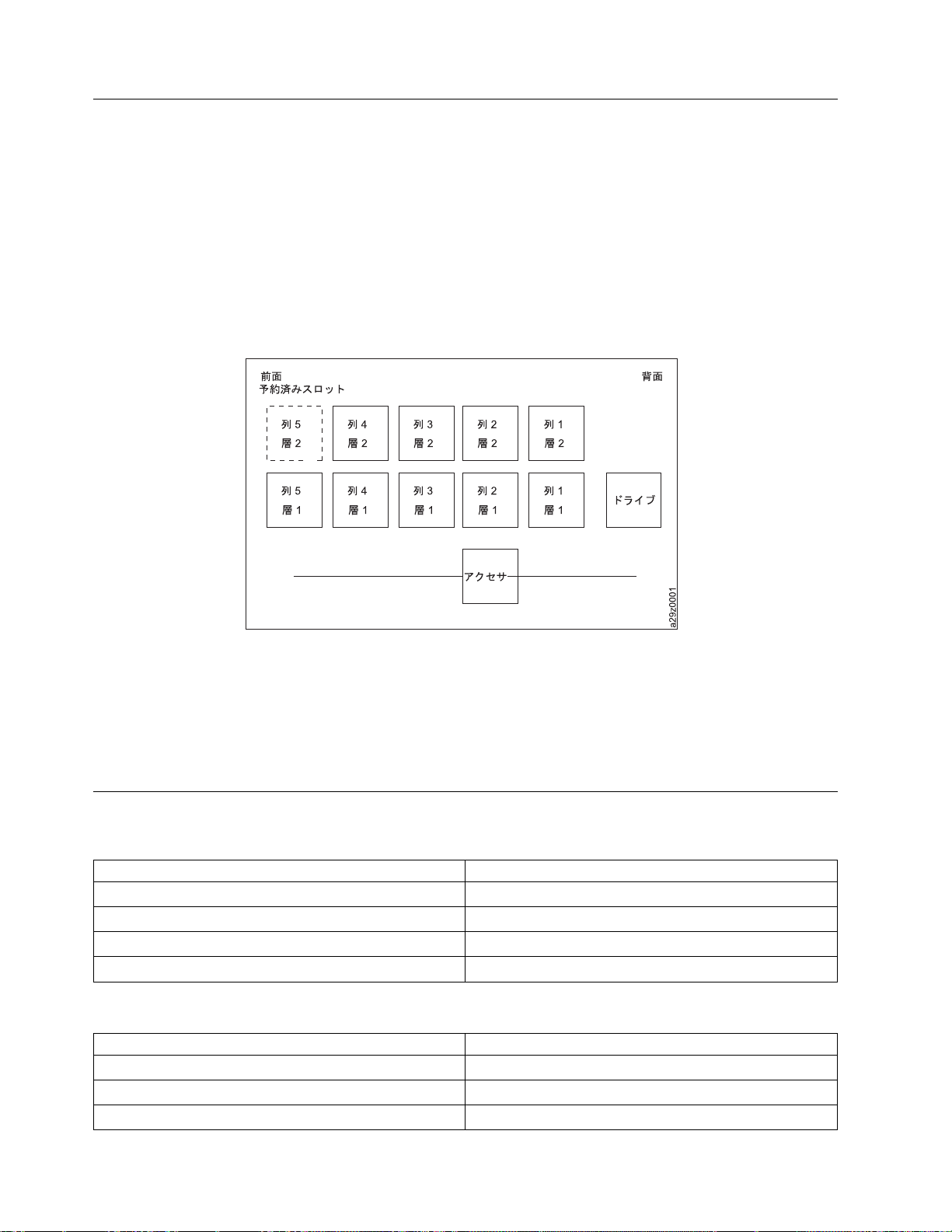
位置座標およびエレメント・アドレス
TL1000 テープ・オートローダーは 特許取得済み高密度 (HD) スロット・テクノロジー取り込んでおり、
これによって、複数のカートリッジを層構造内に保管することを可能にしています。高密度スロットにおけ
るカートリッジ位置の深さは「Tier」と呼ばれます。高密度スロットは、複数のカートリッジを Tier 1 お
よび Tier 2 に入れるように設計されています。
注: 各列にはバネ仕掛けのメカニズムが 1 つあり、これによってテープ・カートリッジ (その列にこのカ
ートリッジしかない場合) が押されて Tier 1 に入れられます。 1 つの列に単一のカートリッジがある場
合、そのカートリッジは、物理的に Tier 1 に入れられている場合でも、Tier 2 のエレメント・アドレス
をとります。
図 7. 位置座標
ストレージ・エレメント・アドレスは、カートリッジが挿入されたときに各カートリッジに割り当てられま
す。ストレージ・エレメント・アドレスは、入出力装置が使用可能でない場合は 4097 から 4105 (0x1001
から 0x1009) の範囲になり、入出力装置が使用可能な場合は、4097 から 4104 (0x1001 から 0x1008) の
範囲になります。
ライブラリーの仕様
表 6. 物理仕様
パラメーター 測定値
フロント・パネル幅 (シャーシ/ベゼル) 445 mm /483 mm
奥行 850 mm
高さ 44 mm
重量 (ライブラリーのみ) 13 kg
表 7. 電気の仕様
パラメーター 測定値
電圧 100 から 240 Vac (4.0 から 1.5 A)
周波数 50 - 60 Hz
電力使用量 110 W
10 Dell PowerVault TL1000 テープ・オートローダー: ユーザーズ・ガイド
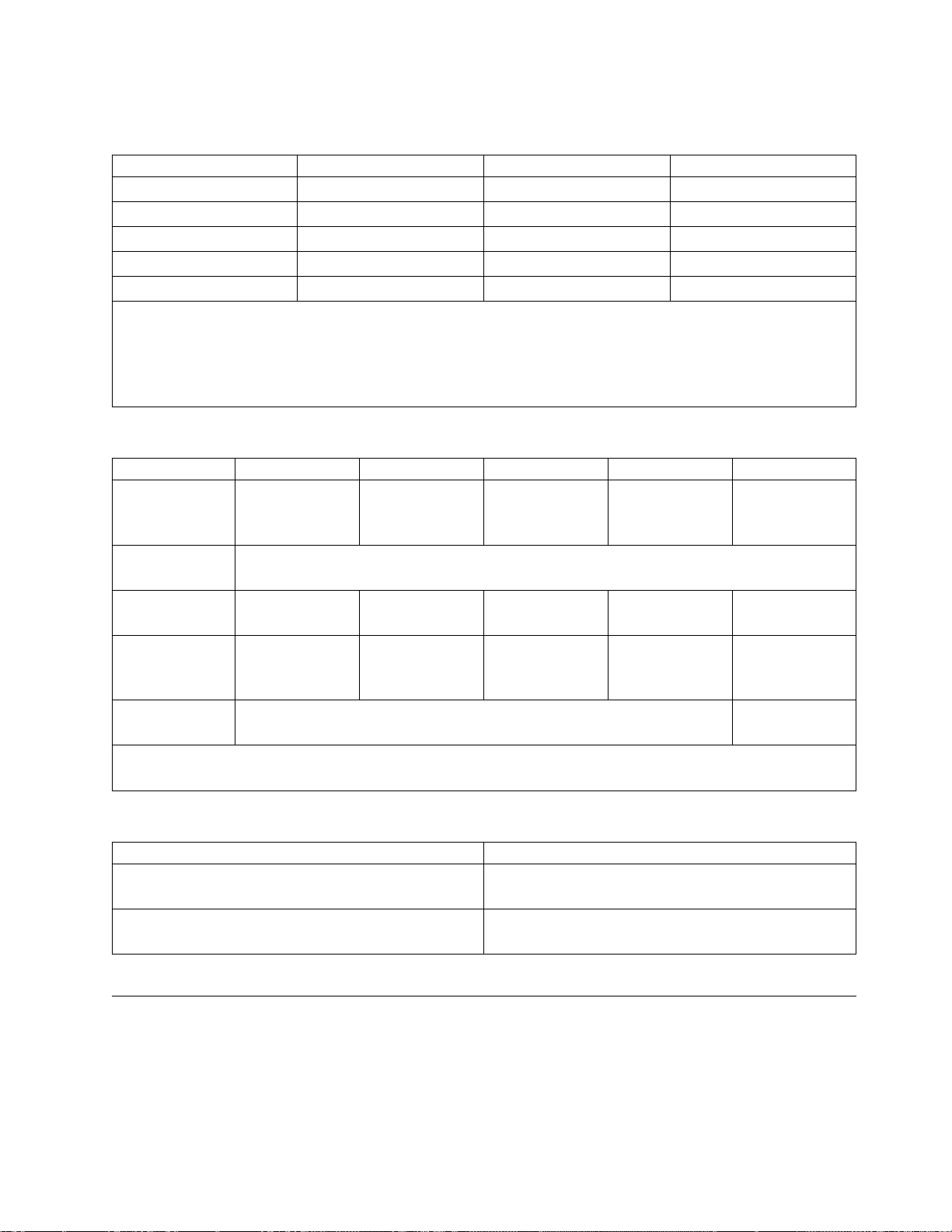
取り付け仕様について詳しくは、 21 ページの『取り付けおよび構成』を参照してください。
表 8. 環境仕様
パラメーター 稼働時 (注を参照) 保管 配送時
温度 10 - 38 °C (50 - 100 °F) 1 - 60 °C (34 - 140 °F) -40 から 60 °C
温度差 10 °C/時 (最大) 10 °C/時 (最大) 10 °C/時 (最大)
相対湿度 20 - 80% 10 - 90% 10 - 90%
最大湿球温度 26 °C 最大 29 °C 最大 29 °C 最大
高度 (メートル) 0 - 2,500 0 - 2,500 0 - 2,500
注: ライブラリーの稼働環境が、メディア保管要件と矛盾しないようにします。ライブラリーは高温下での長時間稼
働に対応しています。ただし、その温度によって、ライブラリーに保管されているメディアの耐用寿命が縮まる場合
があります。メディアが 10 時間を超えてライブラリーに保管される場合は、メディアの保管時の温度要件を満たし
ている必要があります。ライブラリーに保管されたメディアは、ライブラリーの電源オン時には、周囲温度よりおよ
そ 2 度高いと想定されています。
表 9. 操作仕様
パラメーター モデル S8H モデル S7H モデル S6H モデル S5H モデル S4H
最大ストレージ容量108 TB (2.5:1 の
圧縮時は 270 TB)
データ・カートリ
ッジの最大数
ドライブ・タイプ Ultrium 8 ハーフ
持続ネイティブ・
データ転送速度
Interface (インタ
ーフェース)
注: 2011 年 3 月より後に製造された S4H ライブラリーの Ultrium 4 ハーフハイト磁気テープ・ドライブは、6.0
Gb/秒および連続ネイティブ・データ転送速度 120 MB/秒をサポートします。
9 (オプションの入出力装置を含む)
ハイト
300 MB/秒 (2.5:1
の圧縮時は 750
MB/秒)
6 Gb/秒 SAS 3 Gb/秒 SAS
54 TB (2.5:1 の圧
縮時は 135 TB)
Ultrium 7 ハーフ
ハイト
300 MB/秒 (2.5:1
の圧縮時は 750
MB/秒)
22.5 TB (2.5:1 の
圧縮時は 56.2
TB)
Ultrium 6 ハーフ
ハイト
160 MB/秒 (2.5:1
の圧縮時は 400
MB/秒)
13.5 TB (2:1 の圧
縮時は 27 TB)
Ultrium 5 ハーフ
ハイト
140 MB/秒 (2:1
の圧縮時は 280
MB/秒)
7.2 TB (2:1 の圧
縮時は 14.4 TB)
Ultrium 4 ハーフ
ハイト
120 MB/秒 (2:1
の圧縮時は 240
MB/秒)
表 10. 騒音仕様
パラメーター 測定値
アイドリング時騒音ノイズ音響パワー・レベル LwAD ベ
ル単位 (1 Bel = 10 dB)
最大騒音ノイズ音響パワー・レベル LwAD ベル単位 (1
Bel = 10 dB)
6.6
6.8
製品の環境
TL1000 テープ・オートローダーは、一般的なビジネス環境で作動するように設計されています。
そのため、このライブラリーは一般的なビジネス区域カテゴリー 2D の騒音要件を満たしています。カテ
ゴリー 2D には、ライブラリーを常設のワークステーションから少なくとも 4 m 離してインストールす
るように明記されています。
製品説明 11
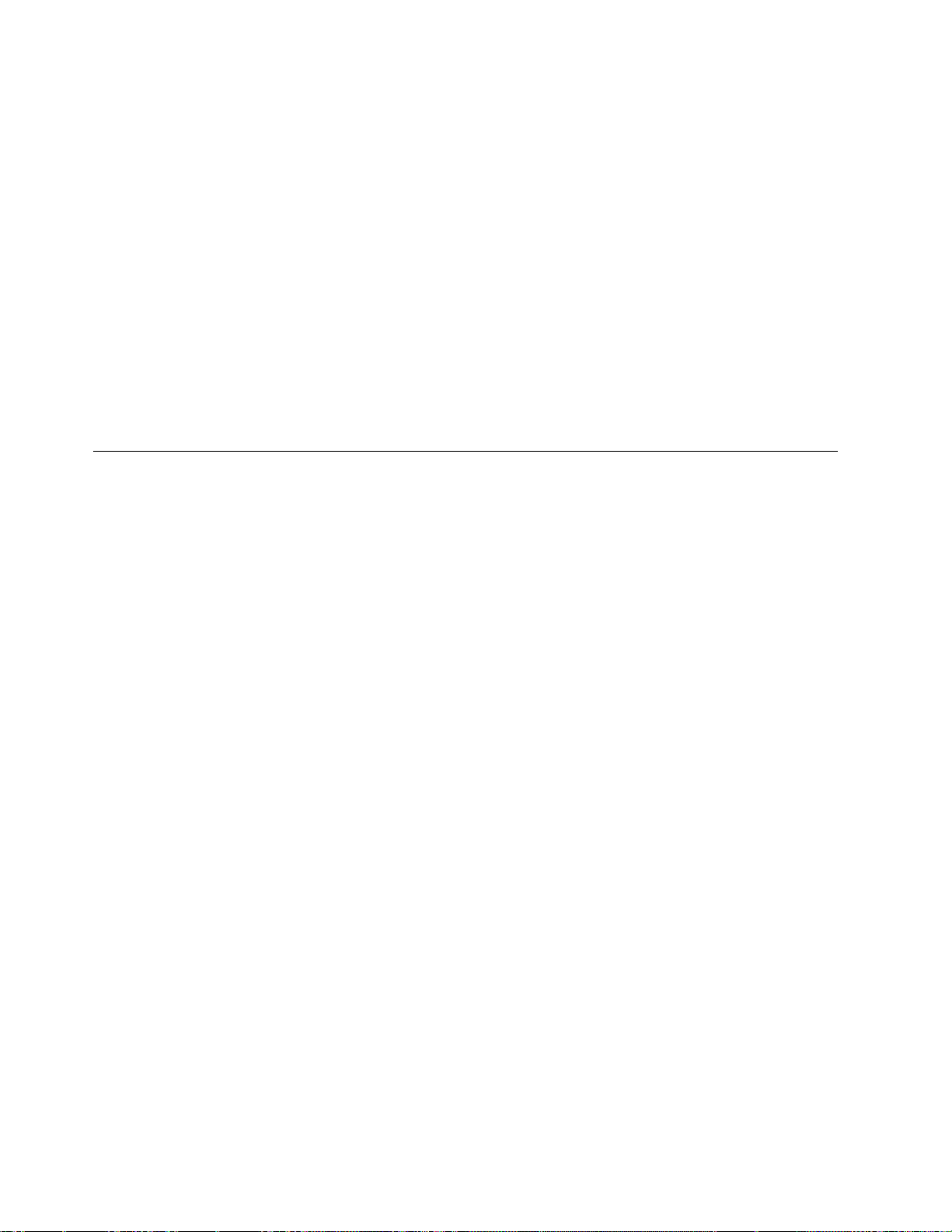
保守アクセス用のスペースを確保するために、ライブラリーは、あらゆる障害物から最低でも 0.9 m 離し
てインストールしてください。
このライブラリーは精密なコンピューター周辺装置です。 ライブラリーを長くご使用いただくために、以
下のようにして、ほこり、ごみ、そして空気中の浮遊微粒子がかからない場所にライブラリーを設置してく
ださい。
v カーペットが敷かれている場合には特に、人が多く行き交う区域から離してライブラリーを設置してく
ださい。カーペットにはほこりがたまりやすく、カーペットの上を歩くことで、カーペットの繊維やた
まったほこりが空気中を浮遊することになります。
v プリンターおよびコピー機が置かれた部屋にはライブラリーを設置しないでください。トナーや用紙の
ちりを避けるためです。また、ライブラリーの隣にサプライ用紙を保管しないでください。
v 出入り口、開いた窓、ファン、そしてエアコンからの風が当たらない場所にライブラリーを置いてくだ
さい。
マシンのカバーは常に閉じておき、浮遊微粒子による汚染を最小限にとどめるようにしてください。
サポートされるデバイス・ドライバー
デバイス・ドライバーにより、ドライブは各種のサーバーとの相互作用が可能になります。デバイス・ドラ
イバーを使用するアプリケーションについては、そのアプリケーションの資料を参照して、使用するドライ
バーを判断してください。
注: インターネットにアクセスできない場合、デバイス・ドライバーに関する資料を入手するには、営業担
当員に連絡してください。
12 Dell PowerVault TL1000 テープ・オートローダー: ユーザーズ・ガイド
